Indice. O que é NFSe?... 5
|
|
|
- João Castanho Ximenes
- 8 Há anos
- Visualizações:
Transcrição
1
2 DSF - Desenvolvimento de Sistemas Fiscais Todos os direitos reservados. É permitida a reprodução total ou parcial deste documento sem o pagamento de direitos autorais, contanto que as cópias sejam feitas e distribuídas sem fins lucrativos. O autor lembra que o título e a data da publicação devem constar na cópia e também deve constar que a cópia foi feita com a permissão do autor. Além disso, toda reprodução deve citar a fonte. Caso contrário,a cópia ou a reprodução requer o pagamento de taxas e/ou a permissão por escrito. Indice O que é NFSe?... 5 Benefícios... 5 Benefícios para o Prestador de Serviços...5 Benefícios para o Tomador de Serviços Pessoa Jurídica...6 Benefícios para o Tomador de Serviços Pessoa Física...6 Quem está obrigado a utilizar a NFS-e?...6 Credenciamento... 6 Como Acessar o Sistema...11 Primeiro Acesso com utilização de Senha WEB...11 Primeiro Acesso com utilização de Certificado Digital...12 Perfil do Usuário ou Empresa...14 Perfil do Usuário...14 Configuração do Perfil de Contribuinte Prestador de Serviço...15 Perfil de Contribuinte...17 Substituto Tributário/Responsável Tributário...17 Emissão de NFSe...18 Passo 1 Tomador de Serviços...19 Passo 2 Atividades...19 Tributação dos Serviços Prestados...19 Passo 3 Deduções...21 Passo 4 Detalhamento da Nota...21 Emissão da nota fiscal...22 Consulta de NFS-e...23 Notas Fiscais...23 Período...23 Prestador / Tomador...23 Visualização de NFS-e...23 Atividades...23
3 Cancelamento de NFS-e...24 Cancelamento de NFS-e emitida com ISS NÃO recolhido...24 Cancelamento de NFS-e emitida com ISS RECOLHIDO...25 Guia de Recolhimento...25 Guias Pendentes...25 Guias Emitidas...25 Guias Pagas...25 Guias Canceladas...26 Emissão da guia pendente...26 Consulta de Guias Emitidas...28 Estorno de Guia...28 Guias Canceladas...28 Gerenciamento de Usuários Emissão de RPS...30 Emissão de RPS...30 Impressão de RPS...32 Entregar RPS...32 Imprimir o Protocolo de Entrega RPS...33 Consulta Envio de Lote...33 Recuperação de RPS Convertidos...34 Cadastro de Alíquotas para Prestadores de Serviços...34 Consulta de Lote RPS...35 Situação de Lote RPS...36 Verificar Autenticidade...36 Consulta de RPS...37 Talão Fiscal Eletrônico...37 Exportação de Nota Fiscal...38 Exportação de Guia...38 Calendário...39 O que é NFSe? Consiste na alteração da sistemática atual de emissão de nota fiscal em papel por nota fiscal de existência apenas eletrônica (digital). Considera-se Nota Fiscal de Serviços Eletrônica NFS-e o documento emitido e armazenado eletronicamente, de existência apenas digital, em sistema próprio da Prefeitura do Município de Belém, com o objetivo de registrar as operações relativas à prestação de serviços e conseqüente incidência de ISS. Sua validade jurídica é garantida pela assinatura digital do emitente e recepção, pelo fisco. No eventual impedimento da emissão on-line da NFS-e, emitentes podem recorrer ao RPS Recibo Provisório de Serviços. Também poderá ser utilizado pelos prestadores sujeitos à emissão de grande quantidade de NFS-e (Exemplo: estac-ionamentos). Neste caso o prestador emitirá o RPS para cada transação e provi-denciará sua conversão em NFS-e mediante o envio de arquivos (processamento em lote). O sistema NFS-e está de acordo com o Modelo Conceitual desenvolvido pela Câmara Técnica constituída pela ABRASF Associação Brasileira de Secretarias de Finanças das Capitais. Benefícios O sistema NFS-e implantado pela Secretaria Municipal de Fazenda, vai simplificar a vida dos prestadores de serviços e gerar créditos para seus clientes (cidadãos e empresas da cidade de Belém). A Nota Fiscal Eletrônica de Serviços - (NFS-e) substituirá gradativamente as tradicionais Notas Fiscais impressas, conforme cronograma estabelecido pelo Fisco Municipal. A implantação do sistema proporciona benefícios gerais bem como específicos para os seus usuários, destacam-se: Redução do custo de impressão para prestadores de serviços; Simplificação de Obrigações Acessórias aos Contribuintes; Mínimo Impacto na Atividade do Contribuinte; Eliminação de erros de cálculo e de preenchimento de documentos de arrecadação; Uso Tecnologia Certificação Digital; Validade Jurídica do Documento Eletrônico; Política de Contingências e Segurança; Controle em Tempo Real, pelo Fisco, das Operações Realizadas; Aperfeiçoamento do combate à sonegação. Benefícios para o Prestador de Serviços Poderá utilizar como crédito para abatimento do IPTU; Redução de custos de impressão e de armazenagem da NFS-e; Dispensa de Autorização para Impressão de Documentos Fiscais AIDF para a NFS-e; Emissão de NFS-e por meio da internet, com preenchimento automático dos dados do 5
4 tomador de serviços, desde que conste da base de dados do sistema; Geração automática da guia de recolhimento por meio da internet; Possibilidade de envio de NFS-e por ; Maior eficiência no controle gerencial de emissão de NFS-e; Simplificação das obrigações acessórias. Para acessar o link da solicitação de credenciamento clique na opção Obter senha Web Benefícios para o Tomador de Serviços Pessoa Jurídica Geração automática da guia de recolhimento por meio da internet, no caso de substituto tributário; Possibilidade de recebimento de NFS-e por ; Maior eficiência no controle gerencial de recebimento de NFS-e; Simplificação das obrigações acessórias; Redução da carga tributária individual ou recebimento de premiação de acordo com o incentivo escolhido pela Prefeitura Municipal de Belém; Possibilidade de crédito para abatimento no IPTU de acordo com incentivo escolhido pela Prefeitura. Para iniciar o preenchimento da solicitação de credenciamento clique em Cadastro de Prestador de Serviços (Credenciamento para Emissão de NFSe). Benefícios para o Tomador de Serviços Pessoa Física Possibilidade de recebimento de NFS-e por ; Redução da carga tributária individual ou recebimento de premiação de acordo com o incentivo escolhido pela Prefeitura Municipal de Belém; Quem está obrigado a utilizar a NFS-e? Todos os prestadores dos serviços constantes da tabela anexa ao Decreto/ Portaria/IN Nº considerando-se todos os estabelecimentos da pessoa jurídica situados no Município de Belém. O sistema apresentará o formulário de preenchimento no qual deverão ser preen-chidos os dados da pessoa jurídica. Preencha todos os campos. Os campos marcados com asterisco (*) são de preenchimento obrigatório. Estão obrigados à emissão da NFS-e todos os prestadores de serviços pessoas jurídicas inscritos no Município. Tomadores de serviços nomeados como Substitutos Tributários pelo Município. Credenciamento 6 Para as pessoas jurídicas que devem acessar o sistema da NFS-e, será necessário inicialmente efetuar o credenciamento. O credenciamento é obrigatório para todas as empresas estabelecidas no município que deverão realizar a emissão de nota fiscal através do sistema NFSe. De acordo com o decreto Nº as empresas obrigadas a emitirem NFS-e pelo sistema constam no cronograma de ingresso junto com sua respectiva data de ingresso. O credenciamento é composto pelo preenchimento e emissão do formu lário de credenciamento. O sistema emitirá documento protocolado para comparecimento à Prefeitura Municipal de Belém junto com documentos informados no arquivo emitido. 7
5 Entrega do formulário de solicitação de credenciamento/desbloqueio senha web. O formulário deverá ser entregue no endereço: SEFIN - Av. Presidente Vargas, Bairro Comércio - Belém / PA. Junto ao formulário deverão ser entregues os seguintes documentos: a)cnpj da pessoa jurídica b)instrumento de constituição e, se for o caso, suas alterações posteriores ou o instrumento de constituição consolidado, regularmente registrado, no órgão competente; c)procuração e documento original do outorgante com fotografia, para conferência de assinaturas, quando o signatário da SOLICITAÇÃO DE CREDENCIAMENTO for procurador; A entrega do formulário e documentação não será necessário comparecimento do próprio interessado, nesse caso é obrigatório anexar a procuração do interessado, autorizando o procurados a representá-lo neste ato, e documento original do outorgante com fotografia para possibilitar a conferência da assinatura pelo servidor responsável. CNPJ: Preencha com o numero do CNPJ da empresa que deseja credenciar. (Sem ponto, barra ou hífen) CEP: Informe o número do CEP do estabelecimento. ENDEREÇO: Preencha todos os campos relacionados ao CEP informado. Informe um válido para contato. Cuidado com erros na digitação e utilize sempre s ativos. O informado será o único canal de contato para a liberação do credenciamento Telefone: Informe um telefone para contato. Ao concluir clique em <Solicitar Credenciamento>. Será emitida a solicitação com o número do protocolo gerado após o preenchimento dos dados. O formulário juntamente com os documentos apresentados será analisado. Caso os dados preenchidos no formulário estejam corretos e todos os documentos solicitados tenham sido entregues, a sua senha será desbloqueada. Após o desbloqueio da senha pelos funcionários da Prefeitura de Belém, será enviado um aviso ao cadastrado com o aviso de desbloqueio da mesma. 8 9
6 Atenção: Caso o seu possua algum tipo de proteção contra s indeseja-dos, você não conseguirá receber nosso de confirmação. Neste caso, antes de solicitar o credenciamento, sugerimos que desabilite a proteção. Como Acessar o Sistema O acesso ao sistema é realizado através de senha ou certificado digital. Para os prestadores de serviços e para os tomadores de serviços pessoa jurídica a etapa de credenciamento será obrigatória, independente da opção pelo uso certificado digital. Os usuários já cadastrados na DMS poderão acessar o sistema como Pessoa Físi-ca, porém no caso de terem seus cadastros vinculados a empresas prestadoras de serviços, não terão mais acesso a elas. O acesso das empresas prestadoras de serviços deverá ser realizado através de credenciamento. Para maiores informações sobre a solicitação e o acesso consulte o Manual de Cadastro e Credenciamento. Primeiro Acesso com utilização de Senha WEB Para acessar o sistema digite o endereço no navegador de internet instalado na máquina. Selecione a opção <Acesse o sistema clicando aqui> localizada na parte central da página
7 O sistema apresentará a tela de login. Informe o usuário e senha cadastrados. Preencha a imagem de verificação, respeitando maiúsculas e minúsculas. Para confirmar clique em <Entrar>. ATENÇÃO: Para acesso a solução NFSe fazendo uso desta certificação, se faz necessário que o computador utilizado para acesso possua instalado a versão mais recente do software Java, um conjunto de ferramentas que permite a execução desses aplicativos. Para certificar-se que seu computador possui a versão mais recente instalada siga os procedimentos abaixo: Acesse na Internet: Clique em Tenho Java? como mostrado na figura abaixo. Primeiro Acesso com utilização de Certificado Digital Certificado digital é o documento eletrônico de identidade emitido por Autoridade Certificadora credenciada pela Autoridade Certificadora Raiz da ICP-Brasil -AC Raiz e habilitada pela Autoridade Certificadora da SRF (AC-SRF), que certifica a autenticidade dos emissores e destinatários dos documentos e dados que trafegam numa rede de comunicação, bem como assegura a privacidade e a inviolabilidade destes. Para acessar o sistema através da certificação digital, clique no aceso destacado na imagem a seguir: Obs. Caso o computador que você esteja utilizando não possua certificação digital a mensagem de crítica será exibida, como mostrado abaixo: Será verificado automaticamente se seu computador já possui a ferramenta, insta-lada, caso sim será exibida uma mensagem de sucesso. Caso não possua a ferramenta instalada, siga as orientações de instalação recomendadas pelo fabricante
8 Perfil do Usuário ou Empresa Independente da forma de acesso, o sistema apresenta as opções de menus refer-entes ao usuário ou empresa indicado. Perfil do Usuário Na opção Perfil do Usuário são apresentados os dados de cadastro do usuário logado no sistema. As áreas Dados e Contatos do Usuário apresentam os dados informados no cadastro inicial referente ao documento de identificação, endereço, telefone e entre outros. A área Registro CRC do Usuário apresenta os dados do CRC quando o usuário logado for identificado como contador na DMS. Caso contrário os campos apa-recerão em branco. As áreas Responsabilidade Legal e Responsabilidade Contábil listam as empresas que foram vinculadas ao usuário. Todos as opções de menu apresentam dados do usuário ou empresa identificado no login. Crédito, Notas Recebidas, Relatório de atividades. Todos os dados são referentes ao CPF apresentado na área <Meu Usuário> da tela. O detalhamento sobre cada menu, e suas respectivas funções podem ser consultadas nos próximos tópicos ou no Manual do Usuário Pessoa Física. Caso seja um usuário ou empresa logado no sistema, e queira ter acesso aos da dos das empresas declarantes, é necessário realizar a seleção da empresa através do menu <Selecionar Empresa>. Após esta etapa, os dados apresentados nos menus serão referentes à empresa indicada na tela. Configuração do Perfil de Contribuinte Prestador de Serviço Após a seleção da empresa, todas as ações serão referentes ao CPF/CNPJ selecionado. Para a configuração do perfil da empresa ou usuário selecione a opção <Configurar Prestador>
9 A configuração do perfil é necessária para que sejam validadas algumas informações oriundas do cadastro dos usuários ou do econômico da prefeitura, no caso das empresas. -Dados constantes no cadastro econômico da prefeitura referentes à identificação da empresa; -Regime de Tributação da empresa selecionada; -Atividades; -Configuração de informações adicionais de contato; Nota: Caso haja necessidade de alteração dos dados de IM, CNPJ e Razão Social será necessário entrar em contato com a Prefeitura Municipal de Belém Sala de Atendimento ao Contribuinte Munícipe. O perfil do prestador também possibilita a configuração de algumas informações: -Indicação das alíquotas para destaque na nota com relação aos impostos federais; -Site -Resumo - -Logo da empresa -Frase de segurança -Opções de recebimento e envio de referentes à NFS-e. Acompanhe abaixo a orientação de cada campo: Site - Informe o site da empresa que será apresentado no documento da nota fis cal. Resumo - Informe um resumo sobre a empresa e suas atividades. - Informe um de contato principal da empresa. Logo da Empresa - Para indicar o logo da empresa clique em <Alterar Imagem>. Identifique o arquivo na máquina através do botão <Procurar> e clique em <Car-regar>. Para sair da tela clique em <Voltar>. As opções de Envio de são configuradas de acordo com as opções: Desejo receber a cada NFSe recebida. Será enviada uma mensagem a cada vez que um prestador emitir uma nota fiscal para o CNPJ da empresa declarante. Desejo enviar automaticamente ao tomador de fora do município a cada NFSe emitida. Será enviado um comunicando ao tomador de outros municípios sobre a nota fiscal emitida. Desejo enviar automaticamente ao responsável legal a cada NFSe emitida ou recebida. Será enviado um ao responsável legal a cada nota fiscal emi tida ou recebida para o CNPJ da empresa selecionada. DICA 01: Entre as conveniências disponíveis na configuração do perfil do presta dor existe a possibilidade de se informar os valores percentuais para deduções e alíquotas dos impostos que farão parte da nota fiscal eletrônica a ser emitida. Caso esses valores sejam diferentes para uma determinada nota, no momento de sua emissão os mesmos podem ser alterados a qualquer momento. DICA 02: Outra vantagem presente no perfil do usuário e a possibilidade de se customi zar a nota fiscal eletrônica com a identidade visual da empresa prestadora. Esta logo será exibida na nota fiscal eletrônica emitida podendo será alterada a qualquer momen to. Para este procedimento, basta clicar na opção <ALTERAR IMAGEM>. 1. Clique em <Arquivo> para selecionar a imagem desejada 2. Em seguida clique em <Carregar> ATENÇÂO: Existe uma limitação para a imagem a ser usada, são elas: 1. É obrigatório que seja um arquivo do tipo JPEG. 2. O seu tamanho não deverá ultrapassar 10kb. 3. Para que não haja perda de resolução, recomenda-se que o arquivo tenha 70 pixels de altura e 70 pixels de largura de dimensão. Perfil de Contribuinte Substituto Tributário/Responsável Tributário Contribuintes marcados como substitutos tributários pela prefeitura municipal também terão acesso à NFSe, porém o acesso não permitirá emissão de NFSe. Apenas consulta do movimento de serviços tomados e emissão da guia de ISS Retido na Fonte. O perfil do 16
10 contribuinte Substituto Tributário/Responsável Tributário há necessidade de validação de algumas informações e configuração das informações referentes a recebimento de das notas fiscais recebidas. As informações que devem ser verificadas são: -Dados constantes no cadastro econômico da prefeitura referentes a identificação da empresa; -Regime de Tributação da empresa selecionada; Nota: Caso haja necessidade de alteração dos dados de IM, CNPJ, Razão Social ou Nome Fantasia será necessário entrar em contato com a Prefeitura Municipal de Belém Sala de Atendimento ao Contribuinte SEFIN - Av. Presidente Vargas, Bairro Comércio - Belém / PA. E as informações que podem ser configuradas são: - - Informe um de contato principal da empresa -Frase de segurança - para identificação da origem do , confirme em todas as mensagens recebidas se a frase indicada confere com a frase cadastrada. -Opções de Recebimento e Envio de referentes a NFS-e Emissão de NFSe A emissão de nota fiscal é dividida em 4 passos, sendo que cada etapa determina ou não a seqüência no preenchimento. Há a possibilidade através deste lança mento de substituir outra nota fiscal de serviços eletrônica emitida com alguma inconsistência. Da mesma forma que uma emissão todos os passos devem ser seguidos, sendo que o passo 3 não será obrigatório o preenchimento por se tratar de dedução para atividades que contemplem a dedução de materiais. Os passos deverão ser seguidos para que a substituição seja validada no final. Passo 1 Tomador de Serviços Neste primeiro passo deve-se indicar o tomador de serviços. De acordo com o tipo do tomador o cadastro será: Pessoa Física: A indicação não é obrigatória. Caso o tomador não queria se identificar marque a opção Tomador Pessoa Física é um Consumidor não identificado. Os demais campos não serão solicitados. Pessoa Jurídica residente no país: A indicação será obrigatória. Caso o tomador já tenha sido cadastrado, selecione o apelido informado. Quando o tomador não está cadastrado é necessário informar os campos CPF/CNPJ, Nome/Razão Social, Endereço, Telefone, e Apelido. Nota: Durante o cadastro do tomador ele pode indicar que deseja que se-jam utilizados os dados que ele informou e que não seja permitida alteração. Neste caso informe apenas o apelido. Pessoa Jurídica residente no exterior: a indicação é obrigatória, porém o preenchimento é diferente. Preencha o campo Nome/Razão Social. Para a indicação do endereço selecione no campo UF a opção EX. os campos ficarão abertos para indicação do endereço. O campo CPF/CNPJ será preenchido automaticamente pelo sistema. Preencha os campos necessários na tela como nome, endereço e telefone. Após a indicação do tomador de serviços, clique em <Avançar>. Nota: uma nota poderá ser de substituição se informado o número da nota e a data que está substituindo. A nota que está sendo substituída será então cancelada e a relação entre as duas ficará registrada. Passo 2 Atividades A Atividade Desenvolvida pela empresa possui configurações que definem a seqüência das telas de lançamento da notas fiscais de serviço eletrônica. As atividades listadas no campo Atividade estão de acordo com o cadastro realizado junto à Prefeitura Municipal de Belém. Caso queria adicionar, alterar ou excluir alguma atividade será necessário solicitar a alteração diretamente à Prefeitura Municipal de Belém através da Sala de Atendimento ao Munícipe no endereço As atividades modificadas serão automaticamente atualizadas no próximo login na NFSe. Para preencher este passo, selecione uma atividade no campo Atividade. O campo Serviço será preenchido automaticamente. Ao selecionar uma atividade o sistema apresenta as configurações da atividade selecionada e o serviço a ela vinculado. Tributação dos Serviços Prestados De acordo com a configuração da atividade selecionada as opções dos campos Tipo de Recolhimento, Operação e Tributação podem alterar. O campo Tipo de Recolhimento deve ser preenchido selecionando uma das opções. A Recolher quando o imposto for devido pelo próprio prestador do serviço. Retido na Fonte quando o imposto for retido na fonte pelo tomador do serviço. O campo Motivo somente é habilitado em casos em que a retenção na fonte é obrigatória e não ocorre. Para este caso o sistema habilita o campo para indicação do Motivo da Não Retenção
11 O campo Local da Prestação indica onde o serviço foi prestado. Para alterar clique no botão <Seta para baixo> e selecione o Estado e o Município desejado. De acordo com a configuração da atividade, a informação pode ser influenciar no campo Tributação. O campo Tributação define se haverá cálculo de imposto. As opções também podem variar de acordo com a configuração da atividade. Para alterar a opção default, selecione outra opção na lista clicando no botão <Seta para baixo>. As opções disponíveis são: Isenta de ISS; Imune; Exigibilidade Suspensa; Tributável; Não Tributável; Tributável Fixo - opção apresentada somente para contribuintes enquadrados em regime de recolhimento fixo; Tributável SN opção apresentada somente para contribuintes optantes pelo Regime Simples Nacional. Não Incidente no Município O campo Alíquota apresenta a alíquota vinculada a atividade selecionada. No caso da tributação da nota fiscal ter tributação Não Incidente no Município este campo ficará aberto para indicação da alíquota do município. Clique em <Avançar> para dar continuidade ao preenchimento. Passo 3 Deduções Este passo somente é apresentado quando a atividade selecionada no passo 2 permitir dedução da base de cálculo. O preenchimento do Mapa de Deduções é realizado através do cadastro das notas fiscais recebidas que irão compor o Mapa, identificando algumas características da nota. O valor total identificado como dedução será deduzido integralmente da nota fiscal de serviços eletrônica que está sendo emitida. O campo Tipo de Dedução identifica qual o tipo de despesa relacionada à nota. Selecione uma das opções da lista clicando no botão <Seta para baixo>. As opções disponíveis são: Despesas com Materiais. Percentual. O campo CPF/CNPJ do Prestador identifica o fornecedor nota fiscal que compõe o Mapa de Dedução. O campo Número NF identifica a numeração da nota fiscal. O campo Valor Total NF identifica o valor total da nota fiscal incluindo serviços e outras despesas. O campo Valor Dedução identifica o valor referente à despesa selecionada e que deverá ser deduzido da nota fiscal de serviços eletrônica que está sendo emitida. Para confirmar o cadastro desta nota fiscal clique no ícone Para dar continuidade ao preenchimento, clique em <Avançar>. Passo 4 Detalhamento da Nota Neste passo são identificados os itens que compõem a nota fiscal da mesma maneira em uma nota fiscal convencional. Os itens deverão ser adicionados um a um indicando descrição, quantidade e valor unitário. No campo Descrição caracteriza o serviço prestado e demais informações pertinentes indicar na nota que está sendo emitida. Há uma restrição de carac-teres para o preenchimento deste campo
12 No campo Item informe os itens que compõem a nota fiscal. (Máximo de 25 Itens por nota) No campo Qtde informe a quantidade referente ao item descrito. No campo Valor Unitário informe o valor de cada item. O campo Total é calculado automaticamente baseado no valor unitário e na quantidade de itens. Para confirmar o cadastro deste item clique no ícone, mesmo que não haja mais itens a serem adicionados. Na área grifada serão apresentadas as informações da nota fiscal, totalizando as informações dos itens cadastrados acima. O sistema apresenta, de acordo com as informações apresentadas no Perfil do Prestador, as alíquotas para os impostos e contribuições federais. A alteração da porcentagem da alíquota dos impostos resultará no recalculo do valor devido para o imposto alterado. Para que seja destacado desmarque o imposto. Preencha o campo Para com o endereço de do destinatário. O campo Assunto preencha com a identificação do que está sendo enviado. O campo Corpo de preencha com o texto que desejar. Para confirmar o envio clique no botão <Enviar >. Para imprimir a nota fiscal clique no botão <Imprimir> localizado na parte inferior da página. Consulta de NFS-e A consulta de Nota Fiscal é uma facilidade de busca das notas emitidas e recebidas. Dentre os filtros possíveis há a possibilidade de busca pela tributação, status, período, prestador ou tomador. Acompanhe as consultas utilizando os filtros descritos abaixo: Notas Fiscais Emitidas ou Recebidas refere-se ao tipo de nota. ISSQN Próprio, Retenção na fonte e Canceladas estas observações complementares podem ou não serem utilizadas para identificação a nota. Período Por Período de Incidência competência do lançamento. Prestador / Tomador Para pesquisar as notas emitidas para um determinado tomador ou as notas recebidas de um determinado prestador identifique no campo CPF/CNPJ o documento de identificação e preencha o campo Nome/Razão Social. Emissão da nota fiscal Após o preenchimento de todos os passos, clique em <Visualizar> para que seja apresentada em modo de visualização a nota fiscal de serviços eletrônica que está sendo emitida. Atenção: neste momento a nota ainda não está emitida e pode ser editada em qualquer um dos passos de preenchimento. Para emitir a nota fiscal de serviços eletrônica clique em <Emitir>. A nota fiscal será apresentada na tela. Visualização de NFS-e No campo Número da NFS-e indique o número da nota e clique em <Visualizar>. A nota será apresentada em modo de visualização. Os campos Número do RPS e Série do RPS devem ser preenchidos para a visualização da nota gerada após a conversão. Para confirmar clique em <Visualizar>. Atividades 22 Quando a nota fiscal é emitida, de acordo com a configuração indicada no perfil do prestador e do tomador o sistema envia os s. Existe ainda a possibilidade de enviar a nota fiscal emitida por na parte inferior da tela de visualização. Para enviar com o link para acesso desta nota fiscal: Permite filtrar a consulta de acordo com a atividade indicada nas notas. Este filtro pode ser utilizado em conjunto com os campos Tipo do ISS, Período e Prestador/ Tomador. Para confirmar a consulta das notas fiscais, clique em <Consultar>. Após a identificação da nota fiscal é possível visualizar as notas, cancelar uma NFS-e emitida, Anexar Carta de Correção ou gerar um PDF com a relação das notas identificadas na busca. 23
13 Selecione a opção Cancelar referente a nota desejada. Informe o Motivo do cancelamento e clique em <Cancelar Nota> para confirmar a opção. Nota: O cancelamento de nota é individual e caso esta nota esteja vinculada a guia de ISS já emitida será necessário o estorno desta guia para depois realizar o cancelamento da NFS-e. Cancelamento de NFS-e emitida com ISS RECOLHIDO Para realizar o cancelamento de uma NFS-e com o ISS já RECOLHIDO será necessário entrar em contato com a Prefeitura Municipal de Belém no setor de atendimento ao Contribuinte e solicitar o cancelamento do documento digital. Serão solicitadas algumas informações e processado o cancelamento. O ISS já recolhido será disponibilizado ao contribuinte como valor para compensação em pagamentos posteriores. Nota: A NFS-e cancelada poderá ser consultada pelo contribuinte através da tela de Consulta de Nota Fiscal. A consulta das notas fiscais exibirá uma tela identificando o contribuinte selecionado, os filtros utilizados na busca, o resumo da consulta e o detalhamento das notas fiscais com uma relação das notas. Para visualizar uma nota fiscal clique no número de identificação da nota. O botão <Gerar PDF> cria no formato PDF um documento com a relação das notas identificadas nessa consulta. É possível abrir ou salvar na máquina o arquivo gerado. Guia de Recolhimento Nesta área é possível emitir, consultar e estornar guias de ISS próprio e/ou retido na fonte. A Guia de ISS Próprio é composta pelas NFSe emitidas pelo prestador selecionado dentro de determinada competência. Cancelamento de NFS-e A Guia de ISS Retido na Fonte é composta pelas NFSe recebidas dentro da competência informada que tiveram seu imposto retido pelo tomador selecionado.caso uma guia não tenha sido emitida na data correta, é possível emiti-la já com acréscimos legais. Determinado qual o imposto a ser recolhido é possível buscar entre os filtros: O cancelamento de uma NFS-e emitida se dará de duas formas de acordo com a indicação de pagamento. Para NFS-e emitida com ISS ainda não recolhido o cancelamento será realizado pelo próprio contribuinte. Para NFS-e emitida e com ISS já recolhido o cancelamento deverá ser realizado através de solicitação à Prefeitura Municipal de Belém via processo administrativo. Guias Pendentes Considerando a competência e o tipo do tributo selecionado o sistema reúne todas as notas fiscais dentro de uma única guia. No caso de emitir uma guia de ISS Próprio é possível selecionar as notas que irão compor a guia a ser emitida. Cancelamento de NFS-e emitida com ISS NÃO recolhido Guias Emitidas Considerando a competência e o tributo esta busca apresentará todas as guias já emitidas e não recolhidas. Para realizar o cancelamento de uma nota NFS-e selecione a opção Consultar Nota Fiscal. Realize a busca da nota que deseja cancelar. Guias Pagas Considerando a competência e o tributo esta busca apresentará todas as guias emitidas que foram recolhidas
14 Guias Canceladas Considerando competência e tributo esta busca apresentará todas as guias emitidas que foram estornadas. Verifique agora, de acordo com o filtro de busca utilizado, o resultado apresentado e as demais funcionalidades. Emissão da guia pendente Após confirmação da busca o sistema apresenta tela para seleção da guia. Para esta opção o sistema sempre apresentara uma única guia. Selecione a guia. Caso a guia a ser emitida seja de ISS próprio é possível selecionar as notas que irão compor a guia. Para selecionar as notas clique em <Selecionar Notas>. Marque as notas que desejar, confirmar a seleção no botão <confirmar>. Após a seleção da guia é apresentado um resumo geral com valores, acréscimos, deduções e quantidade referente a todas as notas incluídas na competência Para emitir a guia de ISS (Próprio ou Retido) clique em <Emitir Guia>. NOTA: Não é possível selecionar as notas para a guia de ISS retido
15 Consulta de Guias Emitidas A consulta do das guias emitidas e não recolhidas é realizada considerando a em-presa selecionada, a competência informada e o tributo indicado. Selecione a guia desejada para visualizar os dados que compõem a guia. Selecionada a guia é apresentado um resumo dos valores, quantidade de NF, deduções e acréscimos e as notas. Não é possível alterar uma guia emitida, porém, antes do seu recolhimento, caso haja necessidade de alteração deve ser realizado o seu estorno. Estorno de Guia senha WEB para acesso ao sistema. Quando o acesso é referente a tomadores de serviços ele normalmente é realizado pelo responsável indicado no cadastro da empresa e este pode indicar subusuários para que tenham acesso à empresa de acordo com as permissões concedidas. Para indicar um subusuários, siga os passos a seguir: Na área Dados do Subusuário preencha o campo CPF/CNPJ e clique em <Localizar Usuário>. Nesta opção é possível incluir ou alterar um subusuário já indicado. O nome do subusuário será apresentado para confirmação. Deve ser informado o status do cadastro, ou seja, ativo ou inativo, bem como suas permissões de acesso. Ao término da indicação dos campos é necessário realizar a gravação. Verifique que o subusuário é apresentado na lista de subusuários e pode ser alterado a qualquer momento. NOTA: O subusuário não tem acesso as suas permissões, nem como alterá-las e sua indicação é apenas possível após o cadastro e recebimento da senha WEB. Uma guia estornada não é mais apresentada na busca de guias emitidas e a nota que a compõem não estava mais vinculada a uma guia emitida. Para realizar o estorno de uma guia clique em <Estorno> e confirme a opção em <Confirmar Estorno>. Para realizar a emissão desta guia, realize a busca em Guias Pendentes. Guias Canceladas De acordo com a empresa selecionada, competência e tributo o sistema apresenta as guias que foram emitidas e estornadas. Nesta tela, as guias são apresentadas, porém não é possível a edição. Gerenciamento de Usuários O acesso ao sistema no primeiro momento pode ser realizado por prestadores e tomadores de serviços. No acesso por empresas prestadoras com CNPJ da empresa juntamente com sua respectiva senha é possível indicar subusuários. Estes subusuários terão acesso aos dados da empresa de acordo com as permissões fornecidas e já deverão possuir uma 28 29
16 Emissão de RPS Após acessar o sistema DMS e selecionar o declarante, dirija-se ao Menu RPS como mostrado na imagem a seguir: Emissão de RPS Permite gerar e imprimir o Recibo Provisório de Serviços -RPS. Isto é interessante para os contribuintes que emitem grande quantidade de Notas Fiscais por dia, como no caso dos serviços de guarda e estacionamento de veículos. Para a emissão, siga os passos descritos abaixo: 4. A primeira tela que deve ser preenchida é para as informações do Tomador de Serviços. O sistema permite a busca dos já cadastrados anteriormente para a escrituração das notas. Preencha as demais informações necessárias de endereço: CEP, cidade, logradouro etc. Ao preencher todas as informações clique em <Gravar> para salvar os dados informados. 5. O próximo passo a ser informado são os dados da nota fiscal. Não há um modelo prédefinido para o Recibo Provisório de Serviços -RPS, no entanto ele deverá ser confeccionado ou impresso contendo todos os dados que permitam a sua conversão para a NFS-e, em especial o CPF ou CNPJ do tomador de serviços informados no passo anterior. 1. Clique em Emissão de RPS; 2. A tela para a emissão será exibida, perceba que esta tela possuía 3 abas de informações, são elas: Dados do Tomador, Dados da Nota e Dados Complemen-tares; 3. Clique no botão <Incluir> localizado no rodapé da tela; Após clicar no botão Itens da Nota será exibida a tela abaixo, clique no botão <Incluir> e preencha as informações: Descrição, Quantidade, Valor unitário e Val or Total. Repita os passos caso haja mais itens a serem cadastrados. Clique em <Gravar> e no final clique em Sair para retornar a Tela de Dados da Nota
17 5. A Aba Descrição da Nota Fiscal permite ao usuário informar observações em relação ao RPS emitido. Tendo também a opção de cancelamento do Recibo através da marcação da caixa Cancelada como mostrado na imagem a seguir: 4. Clique no botão <Adicionar>; 5. Ao final clique no botão <Entregar> para fazer a entrega ou <Gravar em Disco> para enviar posteriormente. Imprimir o Protocolo de Entrega RPS Impressão de RPS Esta funcionalidade permite a impressão dos Recibos informados através da DMS no procedimento anterior. Para impressão siga os passos a seguir: 1. Selecione o Recibo a ser impresso na lista na coluna Marca 2. Em seguida clique no ícone de impressora localizado no rodapé da tela. 3. Caso queira selecionar todos os recibos clique no botão Selecionar Todas NF. Esta função imprime o Comprovante de Entrega gerado pelo sistema. 1. Selecione o diretório ou o disquete onde se encontram os arquivos de protocolos entregues e marque-os no campo Pasta (Diretório). 2. Na área Selecione o(s) Protocolo(s). 3.Caso tenham sido apresentados vários protocolos filtre as Declarações preenchen-do os campos Número do Lote, Mês clicando no botão <Seta para baixo> e Ano. Ao final clique no botão <Filtrar>. 4. Pressione o botão <Imprimir> ou selecione no checkbox <Tela> para visualizar antes da impressão e clique no botão <Imprimir>. Entregar RPS O procedimento para entrega de RPS segue a mesma metodologia para entrega de Declaração no sistema DMS. Segue os passos a serem executados: 1. Selecione opção checkbox Arquivo para procurar o arquivo anteriormente gera do e não enviado clicando no botão <Lupa>. 2. Selecione a Inscrição Municipal do declarante através do botão <Lupa> que se encontra ao lado do campo. 3. Selecione o Mês de Competência clicando no botão <Calendário>. Consulta Envio de Lote Esta função consulta os lotes já enviados. Informe o Período para pesquisa ou número do lote e em seguida clique no botão <Consultar Lote>
18 1. Clique no botão <Incluir> localizado no rodapé da tela; 2. Selecione a Inscrição Municipal do declarante através do botão <Lupa> que se encontra ao lado do campo. 3. Informe as alíquotas nos campos respectivos; 4. Clique no botão <Gravar>; Recuperação de RPS Convertidos Esta função recupera o movimento de RPS s já cadastrados na base de dados para que possa ser dada continuidade na numeração para as emissões. Deve ser utilizada no caso de ter ocorrido reinstalação do sistema e a base de dados está sem as informações cadastradas anteriormente. 1. Tipo de Recuperação: Escolha por arquivo, para recuperação Offline e automáti-ca, quando conectado a internet. 2. Em seguida informe a Inscrição Municipal; 3. No Campo Recuperar informe se deseja recuperar todas as notas ou apenas as selecionadas. 4. Informe o período a ser recuperado. 5. Em seguida clique em <Adicionar>. 6. Para finalizar, Clique no botão <Recuperar Movimento> localizado no rodapé da tela ou em <Gravar em disco> para armazenar o arquivo. Consulta de Lote RPS A consulta de Lote RPS possibilita ao contribuinte prestador de serviços a consulta aos lotes enviados pela DMS dos RPS s que foram convertidos em NFS-e. Para realizar a busca informe o número do lote ou um intervalo de data. Informe a imagem de segurança e clique em <Consultar>. Cadastro de Alíquotas para Prestadores de Serviços Esta função permite que sejam cadastradas as alíquotas do prestador de serviços selecionados. As alíquotas serão utilizadas para cálculo dos impostos na emissão do RPS. Esta busca apresenta como resultado quadro resumo com o Número do Lote, Quan-tidade de notas, processadas, Valor das notas e Valor das Notas de Dedução. E no detalhe, as notas geradas
19 Situação de Lote RPS Quando um lote de RPS s cadastrados na DMS é enviado para conversão em NFS e é possível que não seja processado no mesmo momento. Para a consulta à situação de envio do lote e seu processamento utilize esta função. Para realizar a busca informe o número do lote ou um intervalo de data. Informe a imagem de segurança e clique em <Consultar>. Consulta de RPS A opção Consultar de RPS possibilita que o tomador de serviços que recebeu um Recibo Provisório de Serviços RPS consulte a sua conversão em NFS-e. Com o documento em mãos é possível que qualquer tomador de serviços possa consultar, sem a necessidade de ter um cadastro no sistema. Para a consulta deverão ser informados os seguintes dados: CNPJ do Prestador de Serviços: (quem emitiu o RPS); Número do RPS.. CPF/CNPJ do Tomador de Serviços: (quem recebeu o RPS). ] Verificar Autenticidade A opção Verificar Autenticidade possibilita ao usuário consultar a veracidade de uma nota fiscal recebida. Com o documento em mãos é possível que qualquer tomador de serviços possa consultar, sem a necessidade de ter um cadastro no sistema. Para consultar a veracidade de uma nota fiscal de serviços eletrônica preencha os campos CNPJ do Prestador de Serviços, o Número da NFS-e e o Código de Verificação da NFSe. Para confirmar clique em <Verificar>. Talão Fiscal Eletrônico A opção Talão Fiscal Eletrônico gera arquivo em PDF com todas as notas emitidas no período selecionado. O arquivo gerado poderá ser gravado no seu computa dor. Para gerar o arquivo preencha os campos Data Inicial e Data Final. Após isso clique em <Gerar>, será baixado automaticamente um arquivo em PDF e poderá ser visualizado na tela de seu computador
20 Calendário Permite ao usuário consultar as notas emitidas por data, os dias que possuírem movimentação de nota emitida irá ser destacado com uma cor mais acinzentada. Para mudar o mês da busca basta clicar nos botões de seta >> e clicar no dia correspondente. Exportação de Nota Fiscal O movimento das NFS-e emitidas possam ser importadas em outro sistema para controle, armazenamento dos dados é possível exportar um arquivo da NFSe para posterior importação em sistema próprio. O sistema disponibiliza através desta funcionalidade a opção de gerar um arquivo no formato XLS (Planilha do Excel) ou XML (Linguagem de marcação) com layout específico e após a adequação do sistema próprio ao arquivo os dados podem ser facilmente importados. Para gerar o arquivo informe o período desejado, o tipo do arquivo e clique em Exportar. Confirme a abertura ou gravação do arquivo na máquina. Exportação de Guia Quando o contribuinte trabalha com sistema próprio e deseja armazenas os dados emitidos referente às guias de pagamento neste sistema há a opção de exportar em arquivo os dados das guias já emitidas. O movimento das NFS-e emitidas possam ser importadas em outro sistema para controle, armazenamento dos dados é possível exportar um arquivo da NFSe para posterior importação em sistema próprio. O sistema disponibiliza através desta funcionalidade a opção de gerar um arquivo no formato XLS (Planilha do Excel) ou XML (Linguagem de marcação) com layout específico e após a adequação do sistema próprio ao arquivo os dados podem ser facilmente importados. Para gerar o arquivo informe o período desejado, o tipo do arquivo e clique em Exportar. Confirme a abertura ou gravação do arquivo na máquina
21 DSF - Desenvolvimento de Sistemas Fiscais Alameda Santos, CJ82 - São Paulo - SP
MANUAL DO USUÁRIO PESSOA FÍSICA
 MANUAL DO USUÁRIO PESSOA FÍSICA 1 Índice DSF - Desenvolvimento de Sistemas Fiscais Todos os direitos reservados. É permitida a reprodução total ou parcial deste documento sem o pagamento de direitos autorais,
MANUAL DO USUÁRIO PESSOA FÍSICA 1 Índice DSF - Desenvolvimento de Sistemas Fiscais Todos os direitos reservados. É permitida a reprodução total ou parcial deste documento sem o pagamento de direitos autorais,
RPS Recibo Provisório de Serviços
 RPS Recibo Provisório de Serviços DSF - Desenvolvimento de Sistemas Fiscais Todos os direitos reservados. É permitida a reprodução total ou parcial deste documento sem o pagamento de direitos autorais,
RPS Recibo Provisório de Serviços DSF - Desenvolvimento de Sistemas Fiscais Todos os direitos reservados. É permitida a reprodução total ou parcial deste documento sem o pagamento de direitos autorais,
NFSE - Nota Fiscal de Serviços Eletrônica 1
 1 DSF - Desenvolvimento de Sistemas Fiscais Todos os direitos reservados. É permitida a reprodução total ou parcial deste documento sem o pagamento de direitos autorais, contanto que as cópias sejam feitas
1 DSF - Desenvolvimento de Sistemas Fiscais Todos os direitos reservados. É permitida a reprodução total ou parcial deste documento sem o pagamento de direitos autorais, contanto que as cópias sejam feitas
Indice. O que é NFSe?... 5
 DSF - Desenvolvimento de Sistemas Fiscais Todos os direitos reservados. É permitida a reprodução total ou parcial deste documento sem o pagamento de direitos autorais, contanto que as cópias sejam feitas
DSF - Desenvolvimento de Sistemas Fiscais Todos os direitos reservados. É permitida a reprodução total ou parcial deste documento sem o pagamento de direitos autorais, contanto que as cópias sejam feitas
NFSE - Nota Fiscal de Serviços Eletrônica 1
 1 DSF - Desenvolvimento de Sistemas Fiscais Todos os direitos reservados. É permitida a reprodução total ou parcial deste documento sem o pagamento de direitos autorais, contanto que as cópias sejam feitas
1 DSF - Desenvolvimento de Sistemas Fiscais Todos os direitos reservados. É permitida a reprodução total ou parcial deste documento sem o pagamento de direitos autorais, contanto que as cópias sejam feitas
NFSE - Nota Fiscal de Serviços Eletrônica 1
 1 DSF - Desenvolvimento de Sistemas Fiscais Todos os direitos reservados. É permitida a reprodução total ou parcial deste documento sem o pagamento de direitos autorais, contanto que as cópias sejam feitas
1 DSF - Desenvolvimento de Sistemas Fiscais Todos os direitos reservados. É permitida a reprodução total ou parcial deste documento sem o pagamento de direitos autorais, contanto que as cópias sejam feitas
Maunual do Usuário 1
 Maunual do Usuário DSF - Desenvolvimento de Sistemas Fiscais Todos os direitos reservados. É permitida a reprodução total ou parcial deste documento sem o pagamento de direitos autorais, contanto que as
Maunual do Usuário DSF - Desenvolvimento de Sistemas Fiscais Todos os direitos reservados. É permitida a reprodução total ou parcial deste documento sem o pagamento de direitos autorais, contanto que as
MANUAL DO USUÁRIO PESSOA JURÍDICA
 MANUAL DO USUÁRIO PESSOA JURÍDICA 1 DSF - Desenvolvimento de Sistemas Fiscais Todos os direitos reservados. É permitida a reprodução total ou parcial deste documento sem o pagamento de direitos autorais,
MANUAL DO USUÁRIO PESSOA JURÍDICA 1 DSF - Desenvolvimento de Sistemas Fiscais Todos os direitos reservados. É permitida a reprodução total ou parcial deste documento sem o pagamento de direitos autorais,
Nota Fiscal de Serviços eletrônica NFS-e. Introdução. Apresentação
 Nota Fiscal de Serviços eletrônica NFS-e Manual do Usuário Prestador Introdução Este manual tem como objetivo apresentar a Nota Fiscal de Serviços Eletrônica (NFS-e) que será utilizado pelos contribuintes
Nota Fiscal de Serviços eletrônica NFS-e Manual do Usuário Prestador Introdução Este manual tem como objetivo apresentar a Nota Fiscal de Serviços Eletrônica (NFS-e) que será utilizado pelos contribuintes
MANUAL DO USUÁRIO PESSOA JURÍDICA
 MANUAL DO USUÁRIO PESSOA JURÍDICA 1 Índice DSF - Desenvolvimento de Sistemas Fiscais Todos os direitos reservados. É permitida a reprodução total ou parcial deste documento sem o pagamento de direitos
MANUAL DO USUÁRIO PESSOA JURÍDICA 1 Índice DSF - Desenvolvimento de Sistemas Fiscais Todos os direitos reservados. É permitida a reprodução total ou parcial deste documento sem o pagamento de direitos
Help de NFSe. 2011 E&L Produções de Software LTDA. Contador
 Contador 2 1 Credenciamento Se for prestador do município, substituto ou empresas de outros municípios clique na opção credenciar Para acessar a tela de credenciamento do contador, clique na opção Contador
Contador 2 1 Credenciamento Se for prestador do município, substituto ou empresas de outros municípios clique na opção credenciar Para acessar a tela de credenciamento do contador, clique na opção Contador
Guia Rápido Nota Fiscal de Serviços Eletrônica
 Passo a Passo Guia Rápido Nota Fiscal de Serviços Eletrônica DSF - Desenvolvimento de Sistemas Fiscais Todos os direitos reservados. É permitida a reprodução total ou parcial deste documento sem o pagamento
Passo a Passo Guia Rápido Nota Fiscal de Serviços Eletrônica DSF - Desenvolvimento de Sistemas Fiscais Todos os direitos reservados. É permitida a reprodução total ou parcial deste documento sem o pagamento
Manual NFSe - Prestadores e Tomadores de Serviço
 VALPARAÍSO DE GOIÁS quarta-feira, 28 de outubro de 2014 Manual NFSe - Prestadores e Tomadores de Serviço ÍNDICE Legislação Cadastrando A Senha Eletrônica Acessando O Sistema De Nfs- E Pela Primeira Vez
VALPARAÍSO DE GOIÁS quarta-feira, 28 de outubro de 2014 Manual NFSe - Prestadores e Tomadores de Serviço ÍNDICE Legislação Cadastrando A Senha Eletrônica Acessando O Sistema De Nfs- E Pela Primeira Vez
NFSE - Nota Fiscal de Serviços Eletrônica 1
 1 Índice DSF - Desenvolvimento de Sistemas Fiscais Todos os direitos reservados. É permitida a reprodução total ou parcial deste documento sem o pagamento de direitos autorais, contanto que as cópias sejam
1 Índice DSF - Desenvolvimento de Sistemas Fiscais Todos os direitos reservados. É permitida a reprodução total ou parcial deste documento sem o pagamento de direitos autorais, contanto que as cópias sejam
Help de NFSe. Credenciamento
 Prestador 2 1 Help de NFSe Credenciamento Se for prestador do município, substituto ou empresas de outros municípios clique na opção credenciar Para acessar a tela de credenciamento do contador, clique
Prestador 2 1 Help de NFSe Credenciamento Se for prestador do município, substituto ou empresas de outros municípios clique na opção credenciar Para acessar a tela de credenciamento do contador, clique
Manual de Utilização. Sistema. Recibo Provisório de Serviço
 Manual de Utilização Sistema Recibo Provisório de Serviço Versão 1.0 17/08/2011 Sumário Introdução... 5 1. Primeiro Acesso... 7 2. Funções do e-rps... 8 2.1 Menu Superior... 8 2.1.1 Arquivo......8 2.1.2
Manual de Utilização Sistema Recibo Provisório de Serviço Versão 1.0 17/08/2011 Sumário Introdução... 5 1. Primeiro Acesso... 7 2. Funções do e-rps... 8 2.1 Menu Superior... 8 2.1.1 Arquivo......8 2.1.2
PREFEITURA MUNICIPAL DO NATAL
 PREFEITURA MUNICIPAL DO NATAL SECRETARIA MUNICIPAL DE TRIBUTAÇÃO M A N U A L D A NOTA FISCAL AVULSA ÍNDICE 1. Acesso ao Portal do Sistema...6 2. Requerimento de Acesso para os novos usuários...6 2.1 Tipo
PREFEITURA MUNICIPAL DO NATAL SECRETARIA MUNICIPAL DE TRIBUTAÇÃO M A N U A L D A NOTA FISCAL AVULSA ÍNDICE 1. Acesso ao Portal do Sistema...6 2. Requerimento de Acesso para os novos usuários...6 2.1 Tipo
MONTE CARMELO MINAS GERAIS
 MONTE CARMELO MINAS GERAIS Manual NFSe - Prestadores e Tomadores de Serviço ÍNDICE Legislação Cadastrando A Senha Eletrônica Acessando O Sistema De Nfs- E Pela Primeira Vez Alterando a senha eletrônica
MONTE CARMELO MINAS GERAIS Manual NFSe - Prestadores e Tomadores de Serviço ÍNDICE Legislação Cadastrando A Senha Eletrônica Acessando O Sistema De Nfs- E Pela Primeira Vez Alterando a senha eletrônica
MANUAL DE UTILIZAÇÃO DO SISTEMA DE NOTA FISCAL ELETRÔNICA e-nota
 EBM ASSESSORIA E CONSULTORIA EM INFORMÁTICA LTDA MANUAL DE UTILIZAÇÃO DO SISTEMA DE NOTA FISCAL ELETRÔNICA e-nota PRESTADOR / CONTADOR Versão 2.0 Índice 1. Acessar o sistema 2. Notas Eletrônicas 2.1. Emitir
EBM ASSESSORIA E CONSULTORIA EM INFORMÁTICA LTDA MANUAL DE UTILIZAÇÃO DO SISTEMA DE NOTA FISCAL ELETRÔNICA e-nota PRESTADOR / CONTADOR Versão 2.0 Índice 1. Acessar o sistema 2. Notas Eletrônicas 2.1. Emitir
GUIA DE ORIENTAÇÃO. 1- Para acessar o sistema é necessário seguir os passos abaixo:
 GUIA DE ORIENTAÇÃO 1- Para acessar o sistema é necessário seguir os passos abaixo: 1.1 - ACESSAR O SITE DA PREFEITURA: 1.2 - CLICAR NA OPÇÃO: SERVIÇOS >> NOTA FISCAAL ELETRÔNICA 1.3 - Aguarde carregar
GUIA DE ORIENTAÇÃO 1- Para acessar o sistema é necessário seguir os passos abaixo: 1.1 - ACESSAR O SITE DA PREFEITURA: 1.2 - CLICAR NA OPÇÃO: SERVIÇOS >> NOTA FISCAAL ELETRÔNICA 1.3 - Aguarde carregar
E&L Nota Fiscal de Serviços Eletrônica. Manual do Ambiente do Prestador de Serviços do Município
 E&L Nota Fiscal de Serviços Eletrônica Manual do Ambiente do Prestador de Serviços do Município Após receber a confirmação de aceite do Credenciamento via e-mail já é possível efetuar o login no sistema
E&L Nota Fiscal de Serviços Eletrônica Manual do Ambiente do Prestador de Serviços do Município Após receber a confirmação de aceite do Credenciamento via e-mail já é possível efetuar o login no sistema
Passos básicos para utilização de Nota Fiscal Eletrônica (NF-E)
 Conteúdo Solicitação de Autorização...2 Numeração da NF-E...3 Emissão de NF-E...3 Pesquisa de NF-E emitida...5 Cancelamento de NF-E emitida...5 Carta de Correção...6 Envio de Arquivo de RPS...6 Número
Conteúdo Solicitação de Autorização...2 Numeração da NF-E...3 Emissão de NF-E...3 Pesquisa de NF-E emitida...5 Cancelamento de NF-E emitida...5 Carta de Correção...6 Envio de Arquivo de RPS...6 Número
Manual da Nota Fiscal Eletrônica
 Manual da Nota Fiscal Eletrônica Memory Informática Tabela de Conteúdos Meu Usuário Meu Perfil --------------------------------------------------------- 4 Minha Empresa Configurar Minha Empresa -------------------------------------
Manual da Nota Fiscal Eletrônica Memory Informática Tabela de Conteúdos Meu Usuário Meu Perfil --------------------------------------------------------- 4 Minha Empresa Configurar Minha Empresa -------------------------------------
NOTA FISCAL DE SERVIÇOS ELETRÔNICA - NFS-e NOTA CARIOCA. Acesso ao Sistema - Pessoa Física
 ELETRÔNICA - NFS-e NOTA CARIOCA Acesso ao Sistema - Pessoa Física Página 2 de 36 Índice ÍNDICE... 2 1. CONSIDERAÇÕES GERAIS... 4 1.1. DEFINIÇÃO... 4 2. REGRAS PARA CADASTRAMENTO... 5 3. SENHA WEB... 6
ELETRÔNICA - NFS-e NOTA CARIOCA Acesso ao Sistema - Pessoa Física Página 2 de 36 Índice ÍNDICE... 2 1. CONSIDERAÇÕES GERAIS... 4 1.1. DEFINIÇÃO... 4 2. REGRAS PARA CADASTRAMENTO... 5 3. SENHA WEB... 6
Sistema Integrado de Gerenciamento de Imposto Sobre Serviços.
 Sistema Integrado de Gerenciamento de Imposto Sobre Serviços. 1 Apresentação: O Sistema Integrado de Gerenciamento de Imposto Sobre Serviços ou SIG-ISS é um sistema para gerenciamento do Imposto sobre
Sistema Integrado de Gerenciamento de Imposto Sobre Serviços. 1 Apresentação: O Sistema Integrado de Gerenciamento de Imposto Sobre Serviços ou SIG-ISS é um sistema para gerenciamento do Imposto sobre
Manual de Acesso a NF-e
 Manual de Acesso a NF-e Acesso ao Sistema para Pessoa Jurídica. 1.0 Acesso ao Sistema....1 2.0 Cadastro...2 3.0 Configuração do Perfil...8 4.0 Solicitação de Emissão de NF-e....12 5.0 Emissão de NF-e...14
Manual de Acesso a NF-e Acesso ao Sistema para Pessoa Jurídica. 1.0 Acesso ao Sistema....1 2.0 Cadastro...2 3.0 Configuração do Perfil...8 4.0 Solicitação de Emissão de NF-e....12 5.0 Emissão de NF-e...14
NOTA FISCAL DE SERVIÇOS ELETRÔNICA (NFS-e)
 Manual da Declaração Eletrônica de Serviços de Instituições Financeiras (DES-IF) Todos os dados e valores apresentados neste manual são ficticios. Qualquer dúvida consulte a legislação vigente. Página
Manual da Declaração Eletrônica de Serviços de Instituições Financeiras (DES-IF) Todos os dados e valores apresentados neste manual são ficticios. Qualquer dúvida consulte a legislação vigente. Página
NOTA FISCAL DE SERVIÇOS ELETRÔNICA CARTILHA E TUTORIAL DE USO DA FERRAMENTA SUMÁRIO
 NFS-e NOTA FISCAL DE SERVIÇOS ELETRÔNICA CARTILHA E TUTORIAL DE USO DA FERRAMENTA SUMÁRIO 1. NFS-e 1.1 Considerações Iniciais 1.2 Definição 1.3 Regras de uso 1.3.1 Quem está obrigado a emitir a NFS-e?
NFS-e NOTA FISCAL DE SERVIÇOS ELETRÔNICA CARTILHA E TUTORIAL DE USO DA FERRAMENTA SUMÁRIO 1. NFS-e 1.1 Considerações Iniciais 1.2 Definição 1.3 Regras de uso 1.3.1 Quem está obrigado a emitir a NFS-e?
Manual do Sistema ISS.net Online
 Manual do Sistema Sistema de Gestão de ISSQN Índice 3 Índice Analítico Parte I Introdução 4 Parte II Página Inicial 4 1 Nota Eletrônica... 5 Verificar a autenticidade... de Nota Eletrônica 5 Consultar
Manual do Sistema Sistema de Gestão de ISSQN Índice 3 Índice Analítico Parte I Introdução 4 Parte II Página Inicial 4 1 Nota Eletrônica... 5 Verificar a autenticidade... de Nota Eletrônica 5 Consultar
Manual Regime Especial 1
 DSF - Desenvolvimento de Sistemas Fiscais Todos os direitos reservados. É permitida a reprodução total ou parcial deste documento sem o pagamento de direitos autorais, contanto que as cópias sejam feitas
DSF - Desenvolvimento de Sistemas Fiscais Todos os direitos reservados. É permitida a reprodução total ou parcial deste documento sem o pagamento de direitos autorais, contanto que as cópias sejam feitas
Manual do módulo Hábil NFS-e Emissor de Nota Fiscal de Serviço Eletrônica
 Manual do módulo Hábil NFS-e Emissor de Nota Fiscal de Serviço Eletrônica Hábil Empresarial 2014 by Koinonia Software Ltda (0xx46) 3225-6234 I Hábil Empresarial NFS-e Índice Cap. I Introdução 1 1 O que
Manual do módulo Hábil NFS-e Emissor de Nota Fiscal de Serviço Eletrônica Hábil Empresarial 2014 by Koinonia Software Ltda (0xx46) 3225-6234 I Hábil Empresarial NFS-e Índice Cap. I Introdução 1 1 O que
Copyright 2004/2014 - VLC
 Escrituração Fiscal Manual do Usuário Versão 7.2 Copyright 2004/2014 - VLC As informações contidas neste manual são de propriedade da VLC Soluções Empresariais Ltda., e não poderão ser usadas, reproduzidas
Escrituração Fiscal Manual do Usuário Versão 7.2 Copyright 2004/2014 - VLC As informações contidas neste manual são de propriedade da VLC Soluções Empresariais Ltda., e não poderão ser usadas, reproduzidas
- Acessar o sistema. Para acessar o sistema digite o endereço eletronico www.simpo.com.br/protocolo e clique em login na barra de menus.
 - Acessar o sistema. Para acessar o sistema digite o endereço eletronico www.simpo.com.br/protocolo e clique em login na barra de menus. Ou digite www.simpo.com.br/protocolo/login.php, para ir diretamente
- Acessar o sistema. Para acessar o sistema digite o endereço eletronico www.simpo.com.br/protocolo e clique em login na barra de menus. Ou digite www.simpo.com.br/protocolo/login.php, para ir diretamente
NOTA FISCAL DE SERVIÇO ELETRÔNICA (NFS-e) Acesso ao Sistema - Pessoa Física
 Acesso ao Sistema - Pessoa Física Página 2 de 37 Índice ÍNDICE... 2 1. CONSIDERAÇÕES GERAIS... 4 1.1. DEFINIÇÃO... 4 1.2. OBRIGATORIEDADE DE EMISSÃO DA NFS-E... 4 1.3. CONTRIBUINTES IMPEDIDOS DA EMISSÃO
Acesso ao Sistema - Pessoa Física Página 2 de 37 Índice ÍNDICE... 2 1. CONSIDERAÇÕES GERAIS... 4 1.1. DEFINIÇÃO... 4 1.2. OBRIGATORIEDADE DE EMISSÃO DA NFS-E... 4 1.3. CONTRIBUINTES IMPEDIDOS DA EMISSÃO
SUMÁRIO CAPÍTULO 1 - AIDF 4 CAPÍTULO 2 - LOGIN 8 CAPÍTULO 3 SOLICITAÇÃO DA AIDF 9 CAPÍTULO 4 - ACOMPANHAMENTO 16. O Que é AIDF?... 4. O Sistema...
 1 SUMÁRIO CAPÍTULO 1 - AIDF 4 O Que é AIDF?... 4 O Sistema... 4 Acesso ao Sistema... 5 Suporte Técnico... 5 Configurações Necessárias... 5 Bloqueador de Pop-ups... 5 Bloqueio de Scripts... 6 CAPÍTULO 2
1 SUMÁRIO CAPÍTULO 1 - AIDF 4 O Que é AIDF?... 4 O Sistema... 4 Acesso ao Sistema... 5 Suporte Técnico... 5 Configurações Necessárias... 5 Bloqueador de Pop-ups... 5 Bloqueio de Scripts... 6 CAPÍTULO 2
Nota Salvador - NFS-e Acesso ao Sistema - Pessoa Física
 Nota Salvador - NFS-e Acesso ao Sistema - Pessoa Física Versão 1.0 Nota Salvador NFS-e Versão do Manual: 1.0 pág. 2 Manual do Sistema Nota Salvador NFS-e Acesso ao Sistema para Pessoa Física ÍNDICE 1.
Nota Salvador - NFS-e Acesso ao Sistema - Pessoa Física Versão 1.0 Nota Salvador NFS-e Versão do Manual: 1.0 pág. 2 Manual do Sistema Nota Salvador NFS-e Acesso ao Sistema para Pessoa Física ÍNDICE 1.
ÍNDICE. 1.1 Em Login do Administrador o usuário do sistema vai digitar seu Nome de Usuário e a senha, que foi criado anteriormente.
 ÍNDICE Descrição 1.0 Acessos ao Sistema 1.1 Login do Administrador 1.2 Login do Fiscal 1.3 Login do Contribuinte 2.0 Menu Principal 2.1 Gerar NFS-e 2.1.1 Gerar NFS-e 2.2 Cadastros 2.2.1 Cadastro de Atividades
ÍNDICE Descrição 1.0 Acessos ao Sistema 1.1 Login do Administrador 1.2 Login do Fiscal 1.3 Login do Contribuinte 2.0 Menu Principal 2.1 Gerar NFS-e 2.1.1 Gerar NFS-e 2.2 Cadastros 2.2.1 Cadastro de Atividades
14 - Como para gerar o boleto para pagamento do período das notas lançadas? 16 - Se no mês, o meu cliente não tiver movimento, o que devo fazer?
 Manual do Sistema SUMÁRIO 1 O que é o sistema GEFISCO? 2 - Como acessar o sistema GEFISCO? 3 - Como criar um login e uma senha? 4 - Esqueci minha senha, e agora? 5 - Como acessar o Livro Fiscal? 6 - Como
Manual do Sistema SUMÁRIO 1 O que é o sistema GEFISCO? 2 - Como acessar o sistema GEFISCO? 3 - Como criar um login e uma senha? 4 - Esqueci minha senha, e agora? 5 - Como acessar o Livro Fiscal? 6 - Como
Eletrônica Município do Rio de Janeiro NFS-e - Nota Carioca. www.notacarioca.rio.gov.br
 Nota Fiscal de Serviços Eletrônica Município do Rio de Janeiro NFS-e - Nota Carioca www.notacarioca.rio.gov.br Objetivo Apresentar na prática os procedimentos para acesso e manuseio do sistema da Nota
Nota Fiscal de Serviços Eletrônica Município do Rio de Janeiro NFS-e - Nota Carioca www.notacarioca.rio.gov.br Objetivo Apresentar na prática os procedimentos para acesso e manuseio do sistema da Nota
MANUAL DE INSTRUÇÕES. Sistema Nota Fiscal Eletrônica. Sil Tecnologia LTDA
 Sistema Nota Fiscal Eletrônica Sil Tecnologia LTDA SUMÁRIO INTRODUÇÃO 4 1. CONHECENDO OS COMANDOS DO SISTEMA 5 1.1 Tela Inicial do Sistema 5 1.2 Navegador de registros 6 1.3 Filtro de Registros 6 2. TELA
Sistema Nota Fiscal Eletrônica Sil Tecnologia LTDA SUMÁRIO INTRODUÇÃO 4 1. CONHECENDO OS COMANDOS DO SISTEMA 5 1.1 Tela Inicial do Sistema 5 1.2 Navegador de registros 6 1.3 Filtro de Registros 6 2. TELA
DMS 5.0. 1. Apresentação
 1 5.0 1. Apresentação O sistema Declaração Mensal de Serviços 5.0 é um aplicativo para acesso de declarantes e/ou responsáveis autorizados para escrituração dos documentos fiscais emitidos e recebidos.
1 5.0 1. Apresentação O sistema Declaração Mensal de Serviços 5.0 é um aplicativo para acesso de declarantes e/ou responsáveis autorizados para escrituração dos documentos fiscais emitidos e recebidos.
ÍNDICE. ISS Online. Guia do Usuário ÍNDICE
 Guia do Usuário ÍNDICE ÍNDICE Setembro /2009 www.4rsistemas.com.br 15 3262 8444 IDENTIFICAÇÃO E SENHA... 3 Sou localizado no município... 4 Não sou localizado no município... 4 ACESSO AO SISTEMA... 5 Tela
Guia do Usuário ÍNDICE ÍNDICE Setembro /2009 www.4rsistemas.com.br 15 3262 8444 IDENTIFICAÇÃO E SENHA... 3 Sou localizado no município... 4 Não sou localizado no município... 4 ACESSO AO SISTEMA... 5 Tela
Manual do Sistema Nota Fiscal Eletrônica de Serviços (Contador)
 Manual do Sistema Nota Fiscal Eletrônica de Serviços (Contador) Índice: Manual do Sistema Usuário (Contador)... 1 Índice:... 2 Introdução:...Erro! Indicador não definido. Entrada no sistema:... 4 Acesso
Manual do Sistema Nota Fiscal Eletrônica de Serviços (Contador) Índice: Manual do Sistema Usuário (Contador)... 1 Índice:... 2 Introdução:...Erro! Indicador não definido. Entrada no sistema:... 4 Acesso
1. APRESENTAÇÃO... 3 2. CONCEITO... 3 3. BENEFÍCIOS... 3 4. ACESSO AO SISTEMA... 4 5. MANUTENÇÃO... 6
 1. APRESENTAÇÃO... 3 2. CONCEITO... 3 3. BENEFÍCIOS... 3 4. ACESSO AO SISTEMA... 4 4.1 ACESSANDO O SISTEMA DA NFS-E PELA PRIMEIRA VEZ... 4 4.2 ACESSANDO A ÁREA EXCLUSIVA DE PRESTADOR... 5 5. MANUTENÇÃO...
1. APRESENTAÇÃO... 3 2. CONCEITO... 3 3. BENEFÍCIOS... 3 4. ACESSO AO SISTEMA... 4 4.1 ACESSANDO O SISTEMA DA NFS-E PELA PRIMEIRA VEZ... 4 4.2 ACESSANDO A ÁREA EXCLUSIVA DE PRESTADOR... 5 5. MANUTENÇÃO...
PREFEITURA MUNICIPAL DE ARAXÁ
 PREFEITURA MUNICIPAL DE ARAXÁ Secretaria Municipal de Planejamento e Gestão ARAXÁ MINAS GERAIS 2010 Manual do Sistema de Arrecadação Tributária SIAT Online e Nota Fiscal Eletrônica de Serviços NFS-e ÍNDICE
PREFEITURA MUNICIPAL DE ARAXÁ Secretaria Municipal de Planejamento e Gestão ARAXÁ MINAS GERAIS 2010 Manual do Sistema de Arrecadação Tributária SIAT Online e Nota Fiscal Eletrônica de Serviços NFS-e ÍNDICE
VERSÃO 1.0.1 (09/2010)
 VERSÃO 1.0.1 (09/2010) 1. APRESENTAÇÃO... 4 2. CONCEITO... 4 3. BENEFÍCIOS... 4 4. ACESSO AO SISTEMA... 5 4.1 ACESSANDO O SISTEMA DA NFS-E PELA PRIMEIRA VEZ... 5 4.2 ACESSANDO A ÁREA EXCLUSIVA DE PRESTADOR...
VERSÃO 1.0.1 (09/2010) 1. APRESENTAÇÃO... 4 2. CONCEITO... 4 3. BENEFÍCIOS... 4 4. ACESSO AO SISTEMA... 5 4.1 ACESSANDO O SISTEMA DA NFS-E PELA PRIMEIRA VEZ... 5 4.2 ACESSANDO A ÁREA EXCLUSIVA DE PRESTADOR...
SISTEMA INTEGRADO DE GERENCIAMENTO DO ISSQN
 SISTEMA INTEGRADO DE GERENCIAMENTO DO ISSQN MIGRAÇÃO DAS INFORMACOES DO ATUAL SISTEMA PARA O SIGISSWEB 1ª FASE: Em 1º de Maio de 2015, o sistema SIGISSWEB deverá estar carregado com todos os cadastros
SISTEMA INTEGRADO DE GERENCIAMENTO DO ISSQN MIGRAÇÃO DAS INFORMACOES DO ATUAL SISTEMA PARA O SIGISSWEB 1ª FASE: Em 1º de Maio de 2015, o sistema SIGISSWEB deverá estar carregado com todos os cadastros
NFE Nota Fiscal eletrônica. Versão 2.0 (07/2012)
 NFE Nota Fiscal eletrônica Versão 2.0 (07/2012) Sumário INTRODUÇÃO... 2 COMO OBTER AUTORIZAÇÃO PARA EMISSÃO DA NOTA FISCAL ELETRÔNICA... 3 2º VIA DE SOLICITAÇÃO/AUTORIZAÇÃO DE IMPRESSÃO DE DOCUMENTOS FISCAIS...
NFE Nota Fiscal eletrônica Versão 2.0 (07/2012) Sumário INTRODUÇÃO... 2 COMO OBTER AUTORIZAÇÃO PARA EMISSÃO DA NOTA FISCAL ELETRÔNICA... 3 2º VIA DE SOLICITAÇÃO/AUTORIZAÇÃO DE IMPRESSÃO DE DOCUMENTOS FISCAIS...
Prefeitura Municipal De Campo Novo
 Prefeitura Municipal De Campo Novo Manual Contribuinte Nota Fiscal Eletrônica Fly-eNota 1 Fly-Enota Abaixo observamos a tela inicial ao Contribuinte/Contador da emissão de Nota Fiscal Eletrônica. Após
Prefeitura Municipal De Campo Novo Manual Contribuinte Nota Fiscal Eletrônica Fly-eNota 1 Fly-Enota Abaixo observamos a tela inicial ao Contribuinte/Contador da emissão de Nota Fiscal Eletrônica. Após
NOTA FISCAL DE SERVIÇOS ELETRÔNICA
 1 NOTA FISCAL DE SERVIÇOS ELETRÔNICA TUTORIAL DE USO DA FERRAMENTA ANO 2012 2 Sumário 1 Nota Fiscal de Serviços eletrônica - NFS-e... 3 1.1 Considerações Iniciais... 3 1.2 Legislação... 3 1.3 Definição...
1 NOTA FISCAL DE SERVIÇOS ELETRÔNICA TUTORIAL DE USO DA FERRAMENTA ANO 2012 2 Sumário 1 Nota Fiscal de Serviços eletrônica - NFS-e... 3 1.1 Considerações Iniciais... 3 1.2 Legislação... 3 1.3 Definição...
NOTA FISCAL DE SERVIÇOS ELETRÔNICA NFS-e. Prefeitura Municipal de Tupãssi
 NOTA FISCAL DE SERVIÇOS ELETRÔNICA NFS-e Prefeitura Municipal de Tupãssi PERGUNTAS E RESPOSTAS O QUE É A NOTA FISCAL DE SERVIÇOS ELETRÔNICA NFS-e? R NOTA FISCAL DE SERVIÇOS ELETRÔNICA (NFS-e) é um documento
NOTA FISCAL DE SERVIÇOS ELETRÔNICA NFS-e Prefeitura Municipal de Tupãssi PERGUNTAS E RESPOSTAS O QUE É A NOTA FISCAL DE SERVIÇOS ELETRÔNICA NFS-e? R NOTA FISCAL DE SERVIÇOS ELETRÔNICA (NFS-e) é um documento
DIF-e - MANUAL DE ORIENTAÇÃO AO CONTRIBUINTE
 Página 1 de REVISÃO DATA VERSÃO DO HISTÓRICO DAS ALTERAÇÕES SISTEMA 00 1.0 Emissão inicial. Página 2 de Sumário 1. Introdução... 4 2. Modelo Conceitual... 4 3. Programa Cliente... 5 3.1 Telas de Configuração...
Página 1 de REVISÃO DATA VERSÃO DO HISTÓRICO DAS ALTERAÇÕES SISTEMA 00 1.0 Emissão inicial. Página 2 de Sumário 1. Introdução... 4 2. Modelo Conceitual... 4 3. Programa Cliente... 5 3.1 Telas de Configuração...
Serviço de Informações Municipais Nota Fiscal de Serviços Eletrônica - NFS-e. Manual de Operação Versão 2.0
 Manual de Operação Versão 2.0 Índice de Operações 1. Apresentação...2 2. Solicitação de Uso da NFS-e...3 3. Consultar Andamento da Solicitação de Uso...5 4. Emitindo a Nota Fiscal de Serviços Eletrônica...5
Manual de Operação Versão 2.0 Índice de Operações 1. Apresentação...2 2. Solicitação de Uso da NFS-e...3 3. Consultar Andamento da Solicitação de Uso...5 4. Emitindo a Nota Fiscal de Serviços Eletrônica...5
Prefeitura Municipal de Barra Mansa
 Prefeitura Municipal de Barra Mansa Manual de Envio de RPS em Lote (Arquivo XML / ABRASF Versão 1.0) Sistema desenvolvido por Tiplan Tecnologia em Sistema de Informação. Todos os direitos reservados. http://www.tiplan.com.br
Prefeitura Municipal de Barra Mansa Manual de Envio de RPS em Lote (Arquivo XML / ABRASF Versão 1.0) Sistema desenvolvido por Tiplan Tecnologia em Sistema de Informação. Todos os direitos reservados. http://www.tiplan.com.br
Secretaria Municipal de Fazenda Diretoria de Receitas Divisão de Tributos. Manual do Site Acesso Geral MONTE CARMELO
 Secretaria Municipal de Fazenda Diretoria de Receitas Divisão de Tributos Manual do Site Acesso Geral MONTE CARMELO ÍNDICE Siat Online - Considerações Gerais Consulta Débito de IPTU Emitir Guias de ITPU
Secretaria Municipal de Fazenda Diretoria de Receitas Divisão de Tributos Manual do Site Acesso Geral MONTE CARMELO ÍNDICE Siat Online - Considerações Gerais Consulta Débito de IPTU Emitir Guias de ITPU
SECRETARIA DE ESTADO DA FAZENDA DIRETORIA DE TECNOLOGIA DE INFORMAÇÃO DIRETORIA DE FISCALIZAÇÃO ANTECIPACÃO DE ICMS MANUAL DO USUÁRIO - CONTRIBUINTE
 SECRETARIA DE ESTADO DA FAZENDA DIRETORIA DE TECNOLOGIA DE INFORMAÇÃO DIRETORIA DE FISCALIZAÇÃO ANTECIPACÃO DE ICMS MANUAL DO USUÁRIO - CONTRIBUINTE Versão 1.0 Belém PA - Maio 2014 Sumário 1. Introdução...
SECRETARIA DE ESTADO DA FAZENDA DIRETORIA DE TECNOLOGIA DE INFORMAÇÃO DIRETORIA DE FISCALIZAÇÃO ANTECIPACÃO DE ICMS MANUAL DO USUÁRIO - CONTRIBUINTE Versão 1.0 Belém PA - Maio 2014 Sumário 1. Introdução...
Prefeitura Municipal de Belém Secretaria Municipal de Finanças
 INSTRUÇÃO NORMATIVA Nº 004/2009 GABS/SEFIN Disciplina a emissão de Nota Fiscal de Serviços Eletrônica (NFS-e) e dá outras providências. O Secretário de Finanças do Município de Belém, no uso das atribuições
INSTRUÇÃO NORMATIVA Nº 004/2009 GABS/SEFIN Disciplina a emissão de Nota Fiscal de Serviços Eletrônica (NFS-e) e dá outras providências. O Secretário de Finanças do Município de Belém, no uso das atribuições
GUIA RÁPIDO DE UTILIZAÇÃO DO PORTAL DO AFRAFEP SAÚDE
 GUIA RÁPIDO DE UTILIZAÇÃO DO PORTAL DO AFRAFEP SAÚDE INTRODUÇÃO O portal do Afrafep Saúde é um sistema WEB integrado ao sistema HEALTH*Tools. O site consiste em uma área onde os Usuários e a Rede Credenciada,
GUIA RÁPIDO DE UTILIZAÇÃO DO PORTAL DO AFRAFEP SAÚDE INTRODUÇÃO O portal do Afrafep Saúde é um sistema WEB integrado ao sistema HEALTH*Tools. O site consiste em uma área onde os Usuários e a Rede Credenciada,
Emissão de Nota Fiscal de Serviço Eletrônica
 Emissão de Nota Fiscal de Serviço Eletrônica Introdução A emissão de Nota Fiscal de Serviço Eletrônica traz ao cliente TTransp a possibilidade de documentar eletronicamente as operações de serviço prestadas
Emissão de Nota Fiscal de Serviço Eletrônica Introdução A emissão de Nota Fiscal de Serviço Eletrônica traz ao cliente TTransp a possibilidade de documentar eletronicamente as operações de serviço prestadas
NOTA FISCAL DE SERVIÇO ELETRÔNICA (NFS-e) Manual de Envio de RPS em Lote (Arquivo XML / ABRASF Versão 1.0)
 Manual de Envio de RPS em Lote (Arquivo XML / ABRASF Versão 1.0) Página 2 de 15 Índice ÍNDICE... 2 1. INTRODUÇÃO... 3 1.1. MANUAL COM O LAYOUT DO MODELO NACIONAL... 3 1.2. EXEMPLO... 3 2. ENVIANDO UM ARQUIVO
Manual de Envio de RPS em Lote (Arquivo XML / ABRASF Versão 1.0) Página 2 de 15 Índice ÍNDICE... 2 1. INTRODUÇÃO... 3 1.1. MANUAL COM O LAYOUT DO MODELO NACIONAL... 3 1.2. EXEMPLO... 3 2. ENVIANDO UM ARQUIVO
Livro Caixa. www.controlenanet.com.br. Copyright 2015 - ControleNaNet
 www.controlenanet.com.br Copyright 2015 - ControleNaNet Conteúdo Tela Principal... 3 Como imprimir?... 4 As Listagens nas Telas... 7 Clientes... 8 Consulta... 9 Inclusão... 11 Alteração... 13 Exclusão...
www.controlenanet.com.br Copyright 2015 - ControleNaNet Conteúdo Tela Principal... 3 Como imprimir?... 4 As Listagens nas Telas... 7 Clientes... 8 Consulta... 9 Inclusão... 11 Alteração... 13 Exclusão...
MANUAL ISS DIGITAL Av. Augusto de Lima, 479-15º Andar - Sala 1511 Centro - Belo Horizonte/MG CEP: 30.190-000 (31) 3201-1639 / Fax: (31) 3212-1215
 Av. Augusto de Lima, 479-15º Andar - Sala 1511 Centro - Belo Horizonte/MG CEP: 30.190-000 (31) 3201-1639 / Fax: (31) 3212-1215 1. INTRODUÇÃO Dispõe sobre o sistema eletrônico de gerenciamento de dados
Av. Augusto de Lima, 479-15º Andar - Sala 1511 Centro - Belo Horizonte/MG CEP: 30.190-000 (31) 3201-1639 / Fax: (31) 3212-1215 1. INTRODUÇÃO Dispõe sobre o sistema eletrônico de gerenciamento de dados
Ambiente de Pagamentos
 GOVERNO DO ESTADO DE SÃO PAULO SECRETARIA DA FAZENDA COORDENADORIA DA ADMINISTRAÇÃOTRIBUTÁRIA DIRETORIA DE INFORMAÇÕES Ambiente de Pagamentos Manual do Contribuinte Versão 26/09/2011 Índice Analítico 1.
GOVERNO DO ESTADO DE SÃO PAULO SECRETARIA DA FAZENDA COORDENADORIA DA ADMINISTRAÇÃOTRIBUTÁRIA DIRETORIA DE INFORMAÇÕES Ambiente de Pagamentos Manual do Contribuinte Versão 26/09/2011 Índice Analítico 1.
MANUAL FUNCIONAL SOBRE NFS-e MUNICÍPIO DE PASSO FUNDO/RS
 MANUAL FUNCIONAL SOBRE NFS-e MUNICÍPIO DE PASSO FUNDO/RS SUMÁRIO SUMÁRIO...2 1. APRESENTAÇÃO...4 1 2. ACESSO AO APLICATIVO...5 3. GERAÇÃO DE NFS-e...6 3.1. Preenchimento dos dados para emissão da NFS-e...6
MANUAL FUNCIONAL SOBRE NFS-e MUNICÍPIO DE PASSO FUNDO/RS SUMÁRIO SUMÁRIO...2 1. APRESENTAÇÃO...4 1 2. ACESSO AO APLICATIVO...5 3. GERAÇÃO DE NFS-e...6 3.1. Preenchimento dos dados para emissão da NFS-e...6
MA018. Revisão C de 16/09/2014. 1 de 13
 MA018 Revisão C de 16/09/2014 FL 1 de 13 MA018 Manual de instalação NFSe Revisão C de 16/09/2014 Responsável: FL Instalação e configuração da Nota Fiscal de Serviço eletrônica Para a emissão de notas fiscais
MA018 Revisão C de 16/09/2014 FL 1 de 13 MA018 Manual de instalação NFSe Revisão C de 16/09/2014 Responsável: FL Instalação e configuração da Nota Fiscal de Serviço eletrônica Para a emissão de notas fiscais
MANUAL DO CIDADÃO MÓDULO NFSe SEFAM
 MANUAL DO CIDADÃO MÓDULO NFSe SEFAM Índice Introdução 3 Legislação 4 A quem se destina o Módulo Cidadão SEFAM NFSe 5 Configuração Mínima para acesso ao SEFAM NFSe 6 Como ter acesso ao produto SEFAM NFSe
MANUAL DO CIDADÃO MÓDULO NFSe SEFAM Índice Introdução 3 Legislação 4 A quem se destina o Módulo Cidadão SEFAM NFSe 5 Configuração Mínima para acesso ao SEFAM NFSe 6 Como ter acesso ao produto SEFAM NFSe
ÍNDICE ANALÍTICO: 1.0. CADASTRO DE CONTABILISTAS... 4 1.1. Primeiro Acesso... 4 1.2. Visão Geral... 11
 MANUAL DE USO DO SISTEMA GOVERNO DIGITAL ÍNDICE ANALÍTICO: 1.0. CADASTRO DE CONTABILISTAS... 4 1.1. Primeiro Acesso... 4 1.2. Visão Geral... 11 2.0. SOLICITAÇÕES DE AIDF E AUTORIZAÇÃO DE EMISSÃO DE NOTA
MANUAL DE USO DO SISTEMA GOVERNO DIGITAL ÍNDICE ANALÍTICO: 1.0. CADASTRO DE CONTABILISTAS... 4 1.1. Primeiro Acesso... 4 1.2. Visão Geral... 11 2.0. SOLICITAÇÕES DE AIDF E AUTORIZAÇÃO DE EMISSÃO DE NOTA
Manual de Integração Web Service
 Manual de Integração Web Service Prefeitura de São Simão/MG 1. INTRODUÇÃO Este manual tem como objetivo apresentar as especificações e critérios técnicos necessários para utilização do Web Service disponibilizado
Manual de Integração Web Service Prefeitura de São Simão/MG 1. INTRODUÇÃO Este manual tem como objetivo apresentar as especificações e critérios técnicos necessários para utilização do Web Service disponibilizado
Pág. 5 - GERAÇÃO DE GUIAS PARA RECOLHIMENTO DO ISS
 Manual prático Pág. 2 - EMISSÃO DE NOTA FISCAL ELETRÔNICA Pág. 5 - GERAÇÃO DE GUIAS PARA RECOLHIMENTO DO ISS Pág. 8 - ATRIBUIR UM CONTADOR A UMA EMPRESA Pág. 9 - VERIFICAR REGISTRO DE RPS Pág. 11 - TRANSMISSÃO
Manual prático Pág. 2 - EMISSÃO DE NOTA FISCAL ELETRÔNICA Pág. 5 - GERAÇÃO DE GUIAS PARA RECOLHIMENTO DO ISS Pág. 8 - ATRIBUIR UM CONTADOR A UMA EMPRESA Pág. 9 - VERIFICAR REGISTRO DE RPS Pág. 11 - TRANSMISSÃO
As principais alterações entre as versões 1.0 e 2.0 da NFS-e foram: Não obrigatória. Para informar o responsável pela retenção.
 As principais alterações entre as versões 1.0 e 2.0 da NFS-e foram: 1) Campos incluídos Campo País Prestador Tomador Prestação do serviço Data de competência no RPS Tipo Num (4) Não obrigatório Não obrigatória
As principais alterações entre as versões 1.0 e 2.0 da NFS-e foram: 1) Campos incluídos Campo País Prestador Tomador Prestação do serviço Data de competência no RPS Tipo Num (4) Não obrigatório Não obrigatória
Portal Sindical. Manual Operacional Empresas/Escritórios
 Portal Sindical Manual Operacional Empresas/Escritórios Acesso ao Portal Inicialmente, para conseguir acesso ao Portal Sindical, nos controles administrativos, é necessário acessar a página principal da
Portal Sindical Manual Operacional Empresas/Escritórios Acesso ao Portal Inicialmente, para conseguir acesso ao Portal Sindical, nos controles administrativos, é necessário acessar a página principal da
Nota Fiscal Eletrônica de Serviços Manual do Sistema
 1 Índice Apresentação... 3 Entrada no sistema... 4 Manual da NFe de Serviços Módulo Tomador... 5 Consultar RPS Recibo Provisório de Serviços... 6 Verificar a Autenticidade de Nota Fiscal...7 Geração de
1 Índice Apresentação... 3 Entrada no sistema... 4 Manual da NFe de Serviços Módulo Tomador... 5 Consultar RPS Recibo Provisório de Serviços... 6 Verificar a Autenticidade de Nota Fiscal...7 Geração de
Sistema Integrado de Gerenciamento de Imposto Sobre Serviços.
 Sistema Integrado de Gerenciamento de Imposto Sobre Serviços. Módulo Gráfica: 1 Sumário: Tópico: Página: 2 Apresentação: O Sistema Integrado de Gerenciamento de Imposto Sobre Serviços ou SIG-ISS é um sistema
Sistema Integrado de Gerenciamento de Imposto Sobre Serviços. Módulo Gráfica: 1 Sumário: Tópico: Página: 2 Apresentação: O Sistema Integrado de Gerenciamento de Imposto Sobre Serviços ou SIG-ISS é um sistema
ÍNDICE. 1 -SIAT ONLINE Considerações Gerais 1.1 - Benefícios Pessoas Físicas. 1.2 - Benefícios Pessoas Jurídicas. 1.3 - Tela Inicial anônimos
 ÍNDICE 1 -SIAT ONLINE Considerações Gerais 1.1 - Benefícios Pessoas Físicas. 1.2 - Benefícios Pessoas Jurídicas. 1.3 - Tela Inicial anônimos 1.4 Acesso Restrito Direcionado a Empresas 2 - Consulta Débito
ÍNDICE 1 -SIAT ONLINE Considerações Gerais 1.1 - Benefícios Pessoas Físicas. 1.2 - Benefícios Pessoas Jurídicas. 1.3 - Tela Inicial anônimos 1.4 Acesso Restrito Direcionado a Empresas 2 - Consulta Débito
NOTA FISCAL ELETRÔNICA - NF-e
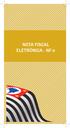 NOTA FISCAL ELETRÔNICA - NF-e NOTA FISCAL ELETRÔNICA - NF-e Informações Gerais 1. O que é a Nota Fiscal Eletrônica NF-e? Podemos conceituar a Nota Fiscal Eletrônica como sendo um documento de existência
NOTA FISCAL ELETRÔNICA - NF-e NOTA FISCAL ELETRÔNICA - NF-e Informações Gerais 1. O que é a Nota Fiscal Eletrônica NF-e? Podemos conceituar a Nota Fiscal Eletrônica como sendo um documento de existência
ISSWEB Contribuintes de Outro Município FIORILLI SOFTWARE
 Manual do Sistema de ISS ISSWEB Contribuintes de Outro Município FIORILLI SOFTWARE Manual do Sistema de ISS 1 CONTEÚDO 1. Menu Contribuintes 1.1 Página Inicial... 2 1.2 Dados Gerais... 2 1.3 Trocar Contribuinte...
Manual do Sistema de ISS ISSWEB Contribuintes de Outro Município FIORILLI SOFTWARE Manual do Sistema de ISS 1 CONTEÚDO 1. Menu Contribuintes 1.1 Página Inicial... 2 1.2 Dados Gerais... 2 1.3 Trocar Contribuinte...
Manual do Visualizador NF e KEY BEST
 Manual do Visualizador NF e KEY BEST Versão 1.0 Maio/2011 INDICE SOBRE O VISUALIZADOR...................................................... 02 RISCOS POSSÍVEIS PARA O EMITENTE DA NOTA FISCAL ELETRÔNICA.................
Manual do Visualizador NF e KEY BEST Versão 1.0 Maio/2011 INDICE SOBRE O VISUALIZADOR...................................................... 02 RISCOS POSSÍVEIS PARA O EMITENTE DA NOTA FISCAL ELETRÔNICA.................
Passos e Orientações para solicitação de credenciamento como emissor de NF-e. Secretaria da Fazenda do Estado de São Paulo
 Passos e Orientações para solicitação de credenciamento como emissor de NF-e Secretaria da Fazenda do Estado de São Paulo Versão 1.0 23/07/2009 Passos e Orientações para solicitação de credenciamento como
Passos e Orientações para solicitação de credenciamento como emissor de NF-e Secretaria da Fazenda do Estado de São Paulo Versão 1.0 23/07/2009 Passos e Orientações para solicitação de credenciamento como
Cadastramento e compra de vale transporte para o Cartão Metrocard Metropolitano Integrado. Em substituição ao Vale Transporte Temporário de Papel
 Cadastramento e compra de vale transporte para o Cartão Metrocard Metropolitano Integrado Em substituição ao Vale Transporte Temporário de Papel Acesso para cadastramento da empresa 2 Caso já tenha se
Cadastramento e compra de vale transporte para o Cartão Metrocard Metropolitano Integrado Em substituição ao Vale Transporte Temporário de Papel Acesso para cadastramento da empresa 2 Caso já tenha se
MANUAL DO ISS ONLINE
 MANUAL DO ISS ONLINE Bancos / Instituições Financeiras Índice 1 - Regularização Cadastral... 3 2 - Login... 5 3 - Acessos ao Sistema... 7 4 - Solicitações de AIDF e AIDF-e... 10 5 - Emissão de Notas Fiscais
MANUAL DO ISS ONLINE Bancos / Instituições Financeiras Índice 1 - Regularização Cadastral... 3 2 - Login... 5 3 - Acessos ao Sistema... 7 4 - Solicitações de AIDF e AIDF-e... 10 5 - Emissão de Notas Fiscais
DECRETO EXECUTIVO nº. 014/2012 D E C R E T A:
 DECRETO EXECUTIVO nº. 014/2012 INSTITUI A NOTA FISCAL DE SERVIÇOS ELETRÔNICA NFS E DÁ OUTRAS PROVIDÊNCIAS. O PREFEITO DO MUNICÍPIO DE UBAPORANGA, no uso de suas atribuições legais e tendo em vista o disposto
DECRETO EXECUTIVO nº. 014/2012 INSTITUI A NOTA FISCAL DE SERVIÇOS ELETRÔNICA NFS E DÁ OUTRAS PROVIDÊNCIAS. O PREFEITO DO MUNICÍPIO DE UBAPORANGA, no uso de suas atribuições legais e tendo em vista o disposto
Aplicativo da Manifestação do Destinatário. Manual
 Aplicativo da Manifestação do Destinatário Manual Novembro de 2012 1 Sumário 1 Aplicativo de Manifestação do Destinatário...4 2 Iniciando o aplicativo...4 3 Menus...5 3.1 Manifestação Destinatário...5
Aplicativo da Manifestação do Destinatário Manual Novembro de 2012 1 Sumário 1 Aplicativo de Manifestação do Destinatário...4 2 Iniciando o aplicativo...4 3 Menus...5 3.1 Manifestação Destinatário...5
Sistema Integrado de Gerenciamento de Imposto Sobre Serviços.
 Sistema Integrado de Gerenciamento de Imposto Sobre Serviços. 1 Apresentação: O Sistema Integrado de Gerenciamento de Imposto Sobre Serviços ou SIG-ISS é um sistema para gerenciamento do Imposto sobre
Sistema Integrado de Gerenciamento de Imposto Sobre Serviços. 1 Apresentação: O Sistema Integrado de Gerenciamento de Imposto Sobre Serviços ou SIG-ISS é um sistema para gerenciamento do Imposto sobre
ISSQN MANUAL DE. UTILIZAÇÃO DA NOTA FISCAL ELETRÔNICA (NFe) 1ª edição
 ISSQN MANUAL DE UTILIZAÇÃO DA NOTA FISCAL ELETRÔNICA (NFe) 1ª edição 1 O QUE É A NOTA FISCAL ELETRÔNICA NFe? São notas fiscais de serviços emitidas através de um microcomputador conectado a Internet através
ISSQN MANUAL DE UTILIZAÇÃO DA NOTA FISCAL ELETRÔNICA (NFe) 1ª edição 1 O QUE É A NOTA FISCAL ELETRÔNICA NFe? São notas fiscais de serviços emitidas através de um microcomputador conectado a Internet através
Nota Fiscal Eletrônica de Serviço NFS-e
 Nota Fiscal Eletrônica de Serviço NFS-e 1. Solicitar a senha Clicar na opção Solicitar Senha. Digitar o CNPJ da empresa, razão social e cadastrar uma senha, digitar novamente a senha para confirmar. Abaixo
Nota Fiscal Eletrônica de Serviço NFS-e 1. Solicitar a senha Clicar na opção Solicitar Senha. Digitar o CNPJ da empresa, razão social e cadastrar uma senha, digitar novamente a senha para confirmar. Abaixo
Gestão inteligente de documentos eletrônicos
 Gestão inteligente de documentos eletrônicos MANUAL DE UTILIZAÇÃO VISÃO DE EMPRESAS VISÃO EMPRESAS - USUÁRIOS (OVERVIEW) No ELDOC, o perfil de EMPRESA refere-se aos usuários com papel operacional. São
Gestão inteligente de documentos eletrônicos MANUAL DE UTILIZAÇÃO VISÃO DE EMPRESAS VISÃO EMPRESAS - USUÁRIOS (OVERVIEW) No ELDOC, o perfil de EMPRESA refere-se aos usuários com papel operacional. São
Manual do DEC Domicílio Eletrônico do Contribuinte
 GOVERNO DO ESTADO DE SÃO PAULO SECRETARIA DA FAZENDA Coordenadoria da Administração Tributária Diretoria Executiva da Administração Tributária Manual do DEC Domicílio Eletrônico do Contribuinte Manual
GOVERNO DO ESTADO DE SÃO PAULO SECRETARIA DA FAZENDA Coordenadoria da Administração Tributária Diretoria Executiva da Administração Tributária Manual do DEC Domicílio Eletrônico do Contribuinte Manual
CeC. Cadastro eletrônico de Contribuintes. Usuário Anônimo
 CeC Cadastro eletrônico de Contribuintes Usuário Anônimo Versão 1.3 11/02/2011 SUMÁRIO Apresentação... 3 Objetivos... 3 1. Solicitação de CeC... 4 1.1. Cadastro de Pessoas Físicas... 6 1.1.1 Cadastro de
CeC Cadastro eletrônico de Contribuintes Usuário Anônimo Versão 1.3 11/02/2011 SUMÁRIO Apresentação... 3 Objetivos... 3 1. Solicitação de CeC... 4 1.1. Cadastro de Pessoas Físicas... 6 1.1.1 Cadastro de
Copyright 2004/2015 - VLC
 Nota Fiscal Eletrônica de Serviços Perguntas Frequentes Versão 8.1 Atualizado em 26/08/2015 Copyright 2004/2015 - VLC As informações contidas neste caderno de Perguntas e Respostas são de propriedade da
Nota Fiscal Eletrônica de Serviços Perguntas Frequentes Versão 8.1 Atualizado em 26/08/2015 Copyright 2004/2015 - VLC As informações contidas neste caderno de Perguntas e Respostas são de propriedade da
Está apto a utilizar o sistema, o usuário que tenha conhecimentos básicos de informática e navegação na internet.
 Conteúdo 1. Descrição geral 2 2. Resumo das funcionalidades 3 3. Efetuar cadastro no sistema 4 4. Acessar o sistema 6 5. Funcionalidades do menu 7 5.1 Dados cadastrais 7 5.2 Grupos de usuários 7 5.3 Funcionários
Conteúdo 1. Descrição geral 2 2. Resumo das funcionalidades 3 3. Efetuar cadastro no sistema 4 4. Acessar o sistema 6 5. Funcionalidades do menu 7 5.1 Dados cadastrais 7 5.2 Grupos de usuários 7 5.3 Funcionários
1. Tela de Acesso pg. 2. 2. Cadastro pg. 3. 3. Abas de navegação pg. 5. 4. Abas dados cadastrais pg. 5. 5. Aba grupo de usuários pg.
 Sumário 1. Tela de Acesso pg. 2 2. Cadastro pg. 3 3. Abas de navegação pg. 5 4. Abas dados cadastrais pg. 5 5. Aba grupo de usuários pg. 6 6. Aba cadastro de funcionários pg. 7 7. Pedidos pg. 12 8. Cartões
Sumário 1. Tela de Acesso pg. 2 2. Cadastro pg. 3 3. Abas de navegação pg. 5 4. Abas dados cadastrais pg. 5 5. Aba grupo de usuários pg. 6 6. Aba cadastro de funcionários pg. 7 7. Pedidos pg. 12 8. Cartões
Prefeitura Municipal de Conceição das Alagoas Secretaria de Administração, Fazenda e Gestão de Pessoal Setor de Tributação.
 Prefeitura Municipal de Conceição das Alagoas Secretaria de Administração, Fazenda e Gestão de Pessoal Setor de Tributação Manual do Site CONCEIÇÃO DAS ALAGOAS MINAS GERAIS 2011 Manual do Sistema de Arrecadação
Prefeitura Municipal de Conceição das Alagoas Secretaria de Administração, Fazenda e Gestão de Pessoal Setor de Tributação Manual do Site CONCEIÇÃO DAS ALAGOAS MINAS GERAIS 2011 Manual do Sistema de Arrecadação
MANUAL DO GERENCIADOR ESCOLAR WEB
 CNS LEARNING MANUAL DO GERENCIADOR ESCOLAR WEB Versão Online 13 Índice ÍNDICE... 1 VISÃO GERAL... 2 CONCEITO E APRESENTAÇÃO VISUAL... 2 PRINCIPAIS MÓDULOS... 3 ESTRUTURAÇÃO... 3 CURSOS... 4 TURMAS... 4
CNS LEARNING MANUAL DO GERENCIADOR ESCOLAR WEB Versão Online 13 Índice ÍNDICE... 1 VISÃO GERAL... 2 CONCEITO E APRESENTAÇÃO VISUAL... 2 PRINCIPAIS MÓDULOS... 3 ESTRUTURAÇÃO... 3 CURSOS... 4 TURMAS... 4
Guia para Envio de Lotes RPS
 Guia para Envio de Lotes RPS RPS(Recibo Provisório de Serviços) são enviados à Prefeitura e convertidos em Notas Fiscais Eletrônicas Software Requerido Gerando arquivo.txt no Gestor Escolar Em Tesouraria
Guia para Envio de Lotes RPS RPS(Recibo Provisório de Serviços) são enviados à Prefeitura e convertidos em Notas Fiscais Eletrônicas Software Requerido Gerando arquivo.txt no Gestor Escolar Em Tesouraria
MANUAL DE UTILIZAÇÃO DA NOTA FISCAL DE SERVIÇO AVULSA NFS-eA
 MANUAL DE UTILIZAÇÃO DA NOTA FISCAL DE SERVIÇO AVULSA NFS-eA 130519 Conteúdo Funcionamento... 3 Solicitar Habilitação para emissão de NFS-eA... 3 Acesso ao sistema... 4 Emissão de NFS-eA... 5 Copiar e
MANUAL DE UTILIZAÇÃO DA NOTA FISCAL DE SERVIÇO AVULSA NFS-eA 130519 Conteúdo Funcionamento... 3 Solicitar Habilitação para emissão de NFS-eA... 3 Acesso ao sistema... 4 Emissão de NFS-eA... 5 Copiar e
Acesso ao Credenciamento
 2 1 Credenciamento Para todas as pessoas jurídicas que acessarem o sistema da NFS-e, será necessário inicialmente efetuar o credenciamento. O credenciamento é obrigatório para todas as empresas estabelecidas
2 1 Credenciamento Para todas as pessoas jurídicas que acessarem o sistema da NFS-e, será necessário inicialmente efetuar o credenciamento. O credenciamento é obrigatório para todas as empresas estabelecidas
Manual do AP_Conta. Manual do AP_Conta. Aplicativo para digitação e envio de contas médicas no padrão TISS
 2014 Manual do AP_Conta Aplicativo para digitação e envio de contas médicas no padrão TISS 0 Sumário 1. Sobre esse manual... 3 2. Habilitando e Configurando o AP_Conta... 4 3. Habilitação e Licenciamento...
2014 Manual do AP_Conta Aplicativo para digitação e envio de contas médicas no padrão TISS 0 Sumário 1. Sobre esse manual... 3 2. Habilitando e Configurando o AP_Conta... 4 3. Habilitação e Licenciamento...
Escritório Virtual Administrativo
 1 Treinamento Módulos Escritório Virtual Administrativo Sistema Office Instruções para configuração e utilização do módulo Escritório Virtual e módulo Administrativo do sistema Office 2 3 1. Escritório
1 Treinamento Módulos Escritório Virtual Administrativo Sistema Office Instruções para configuração e utilização do módulo Escritório Virtual e módulo Administrativo do sistema Office 2 3 1. Escritório
